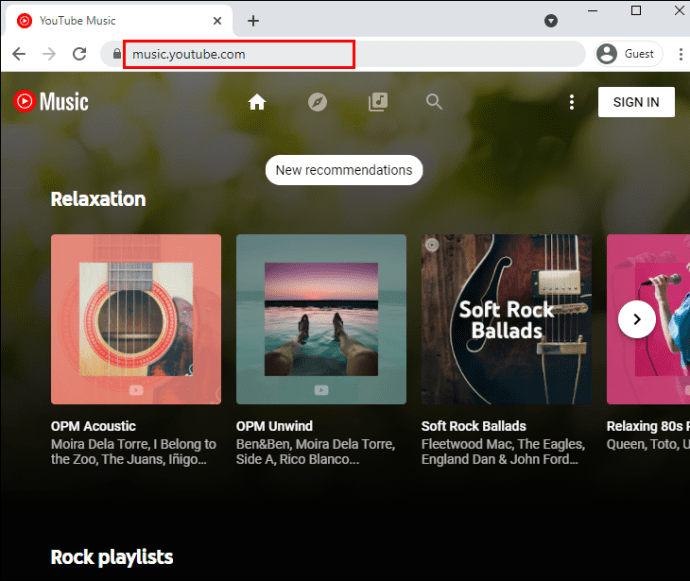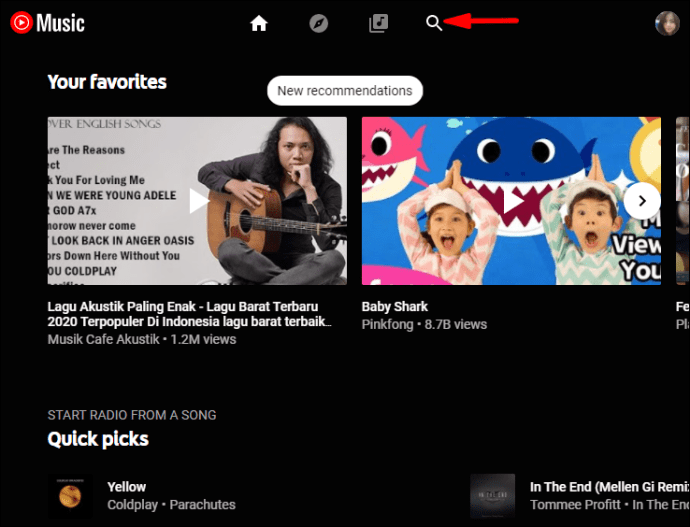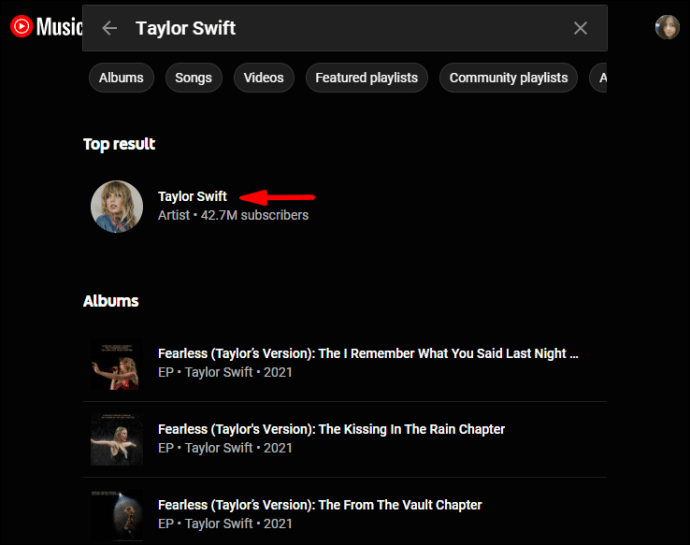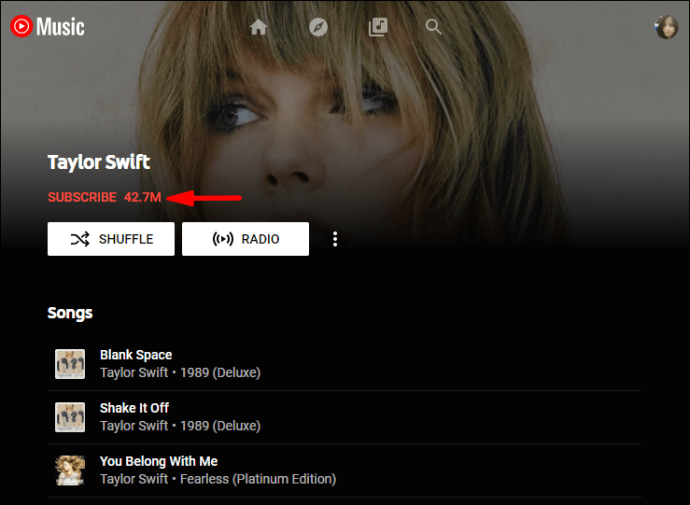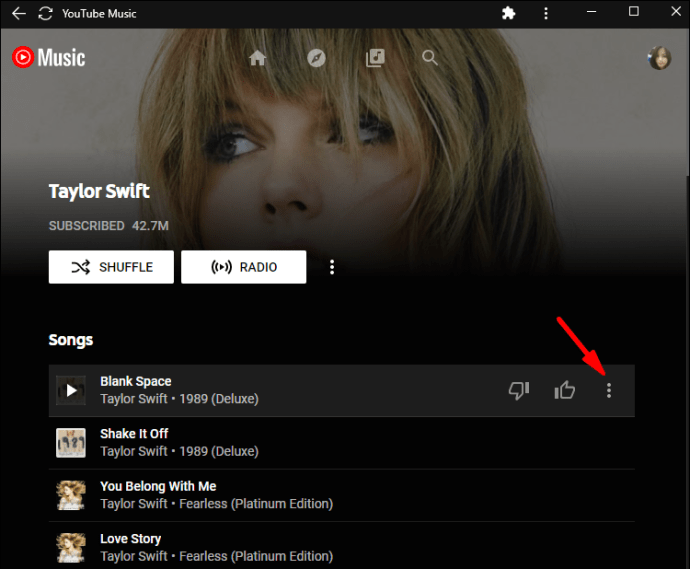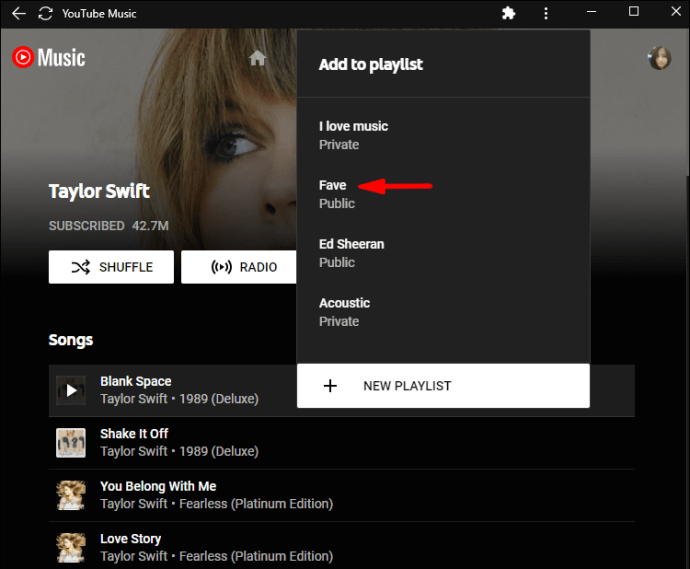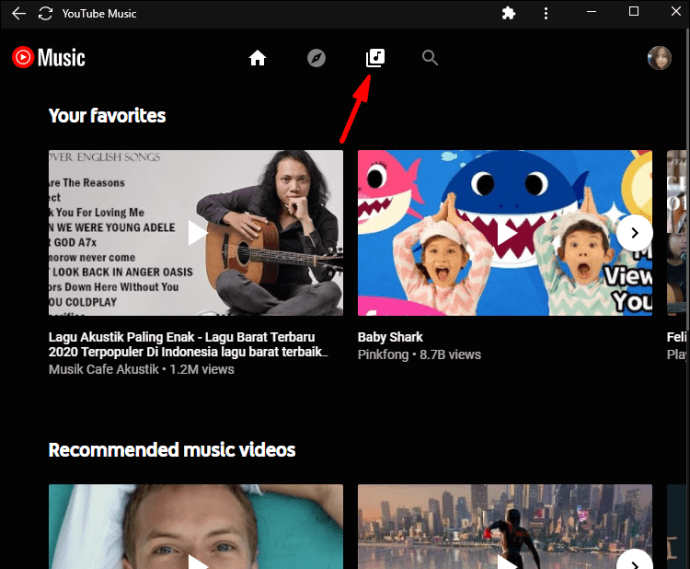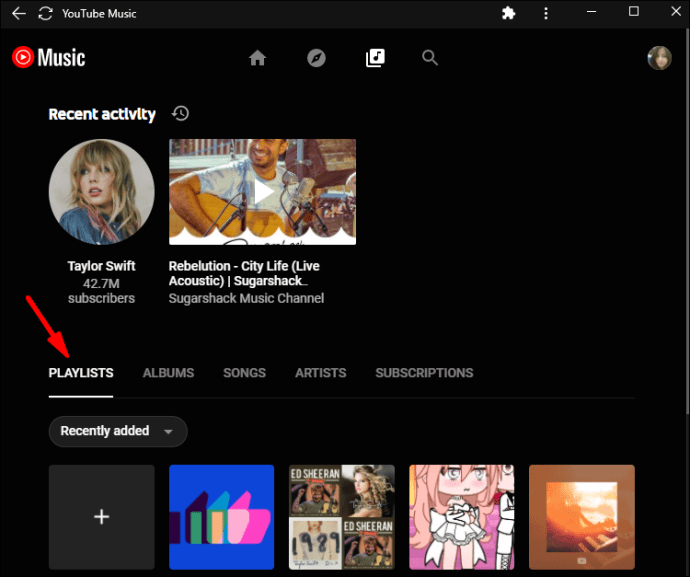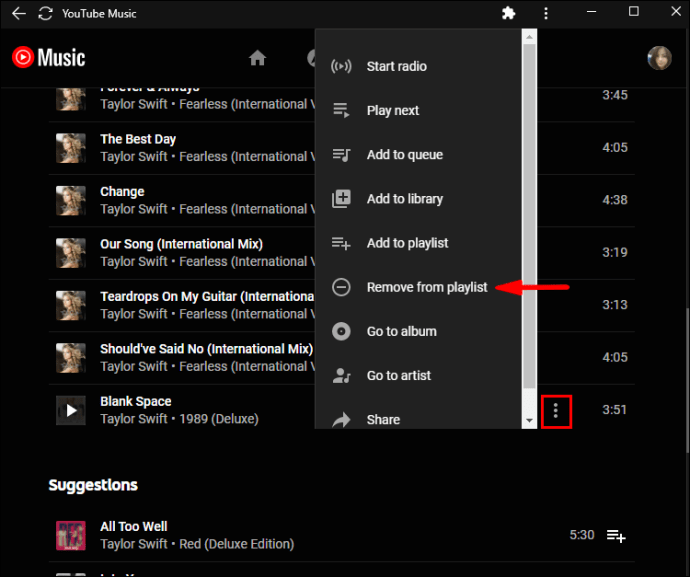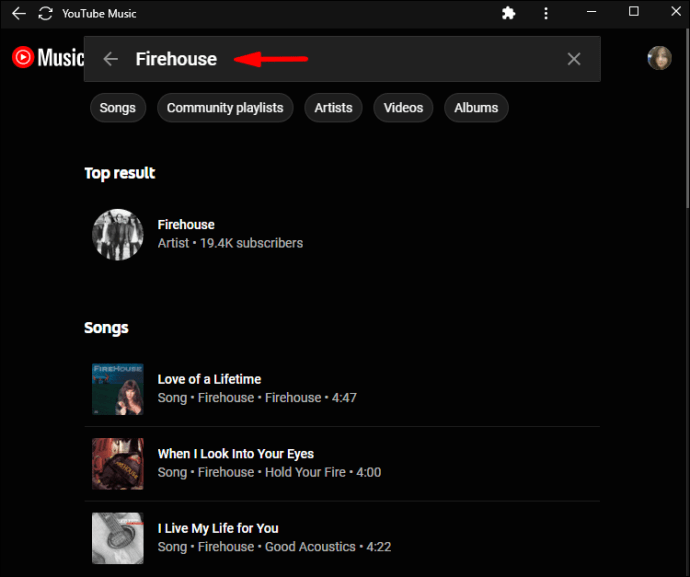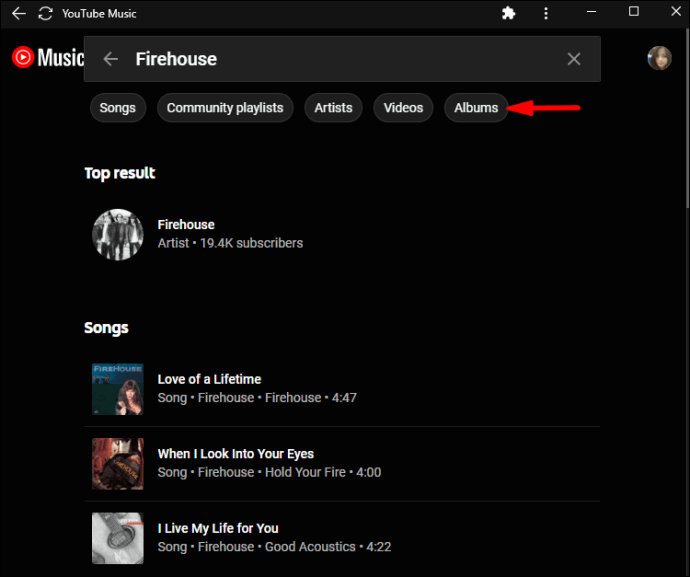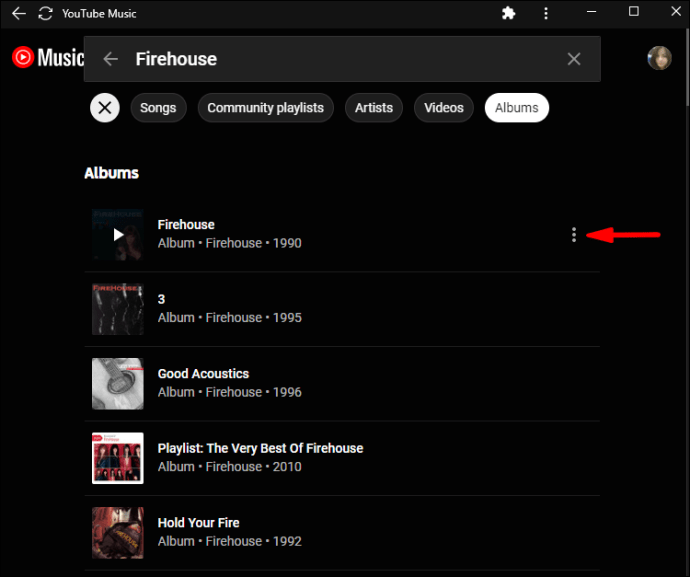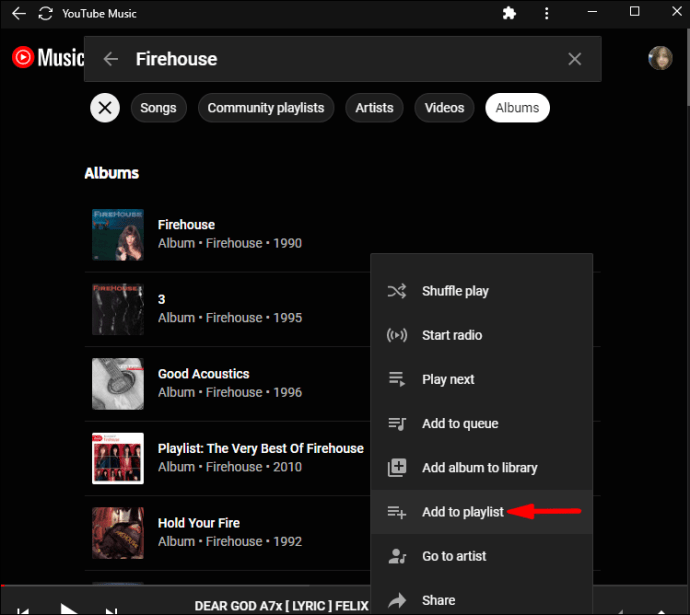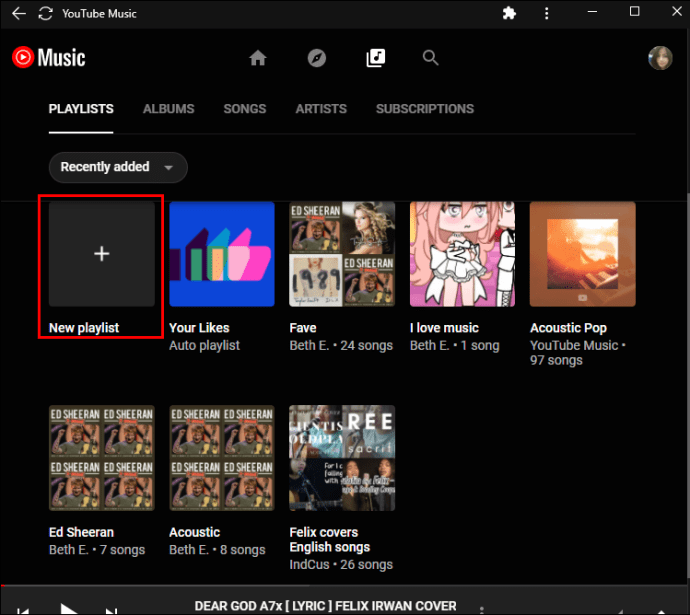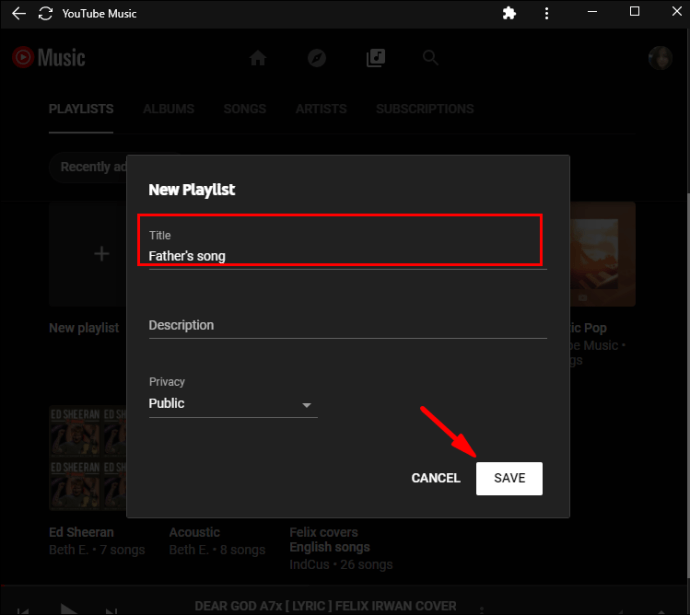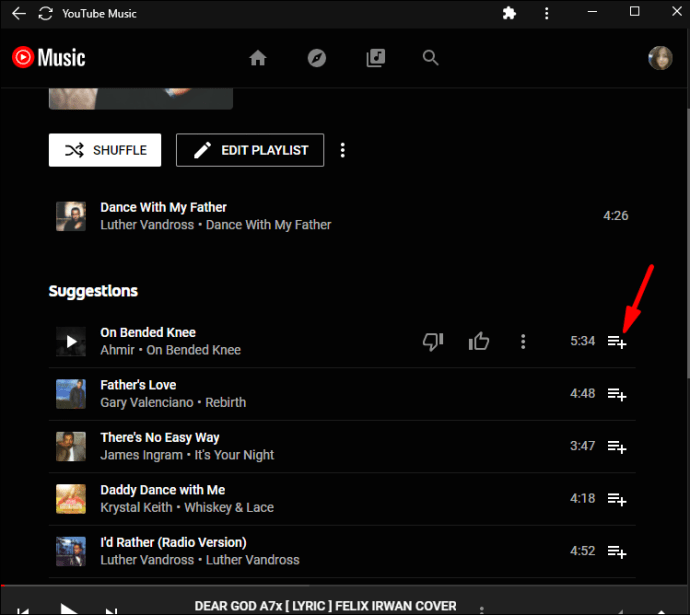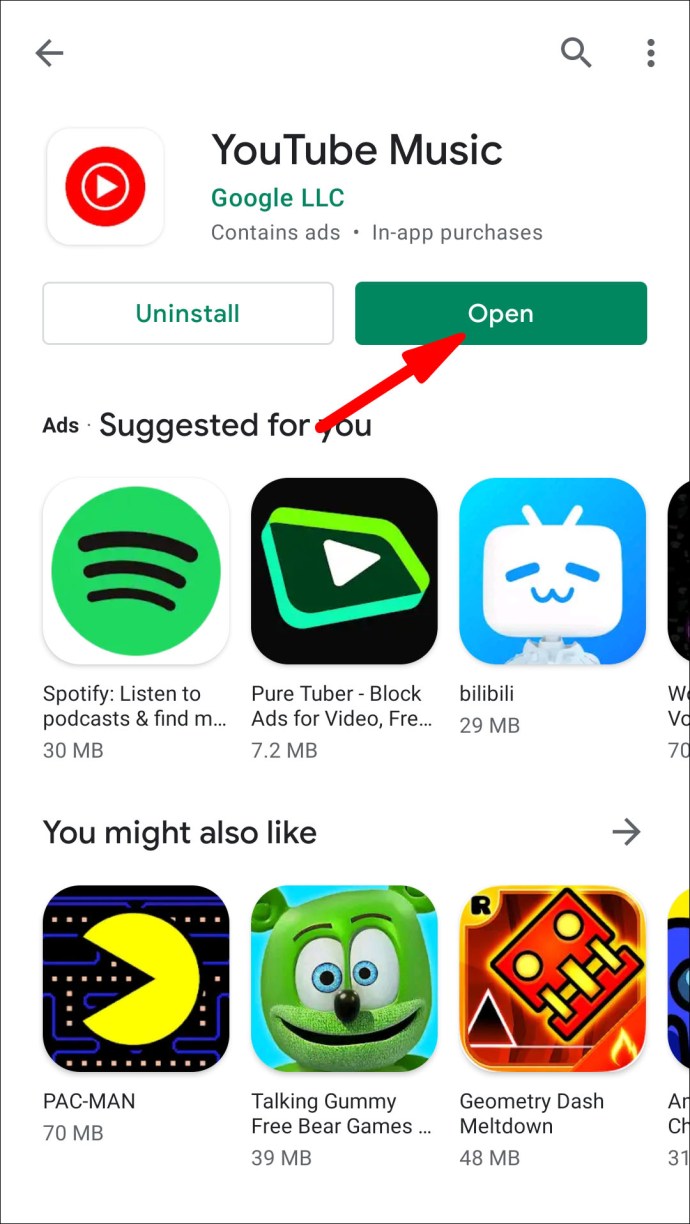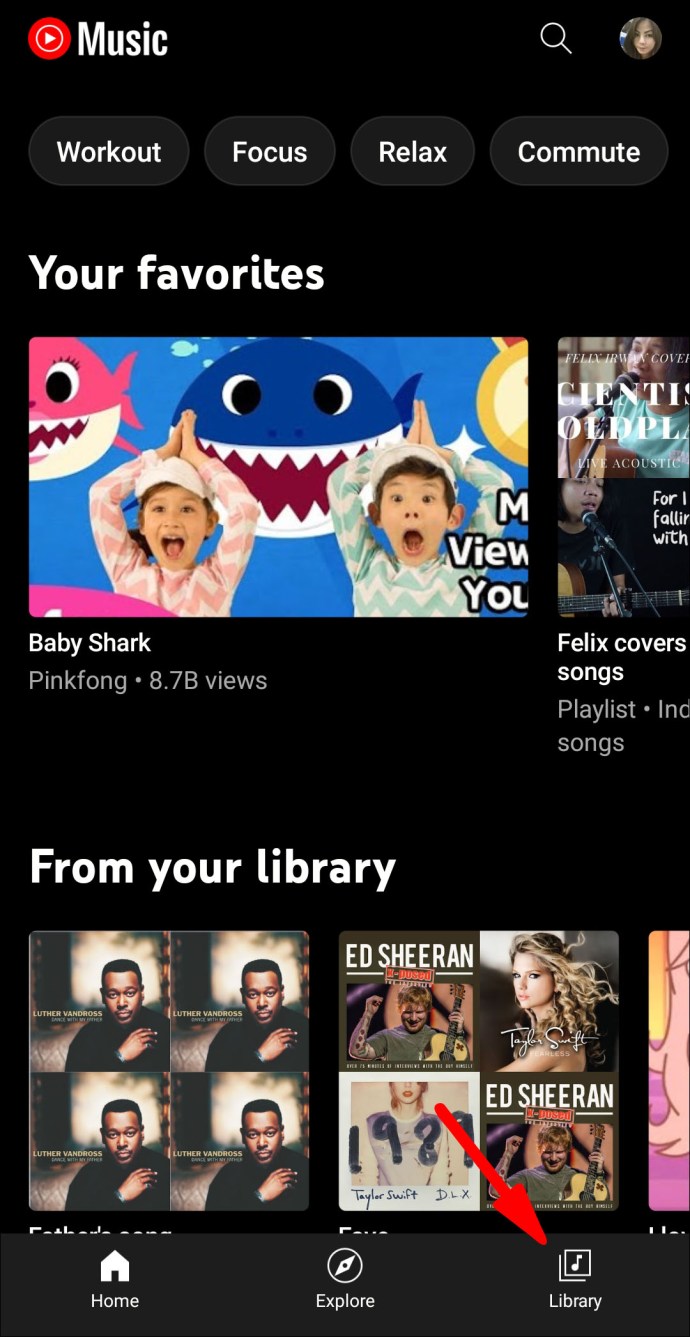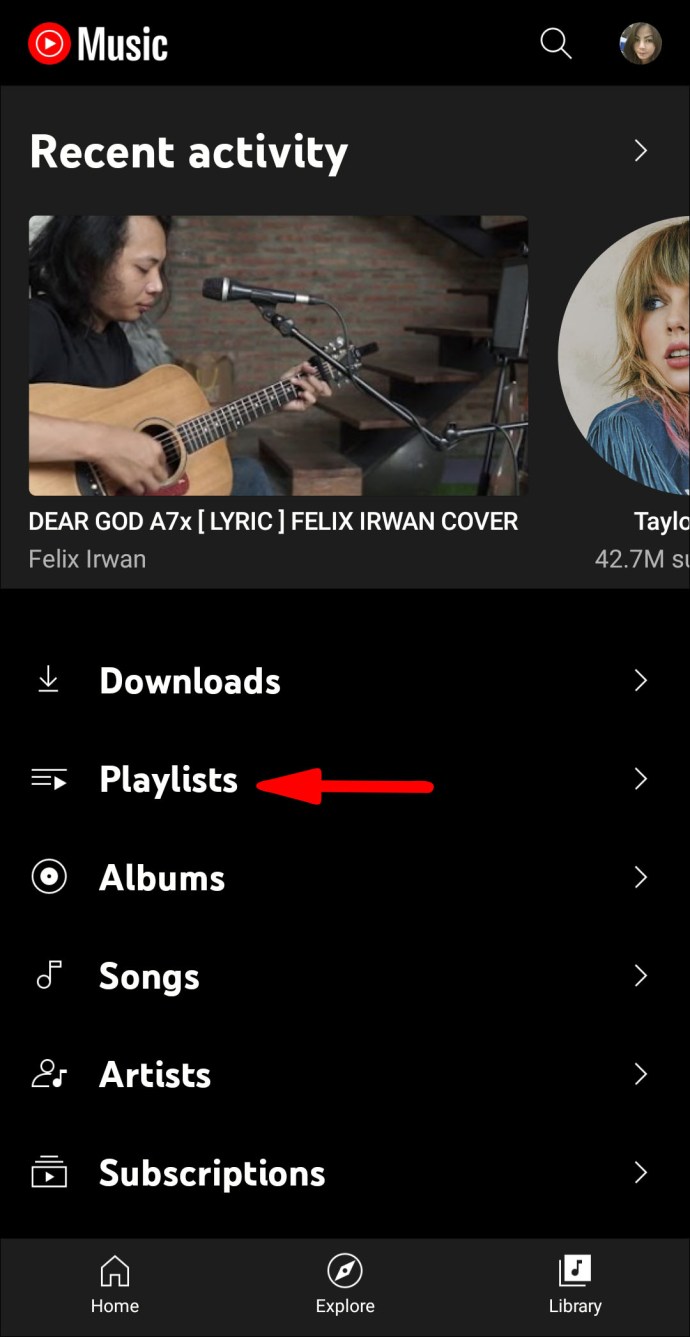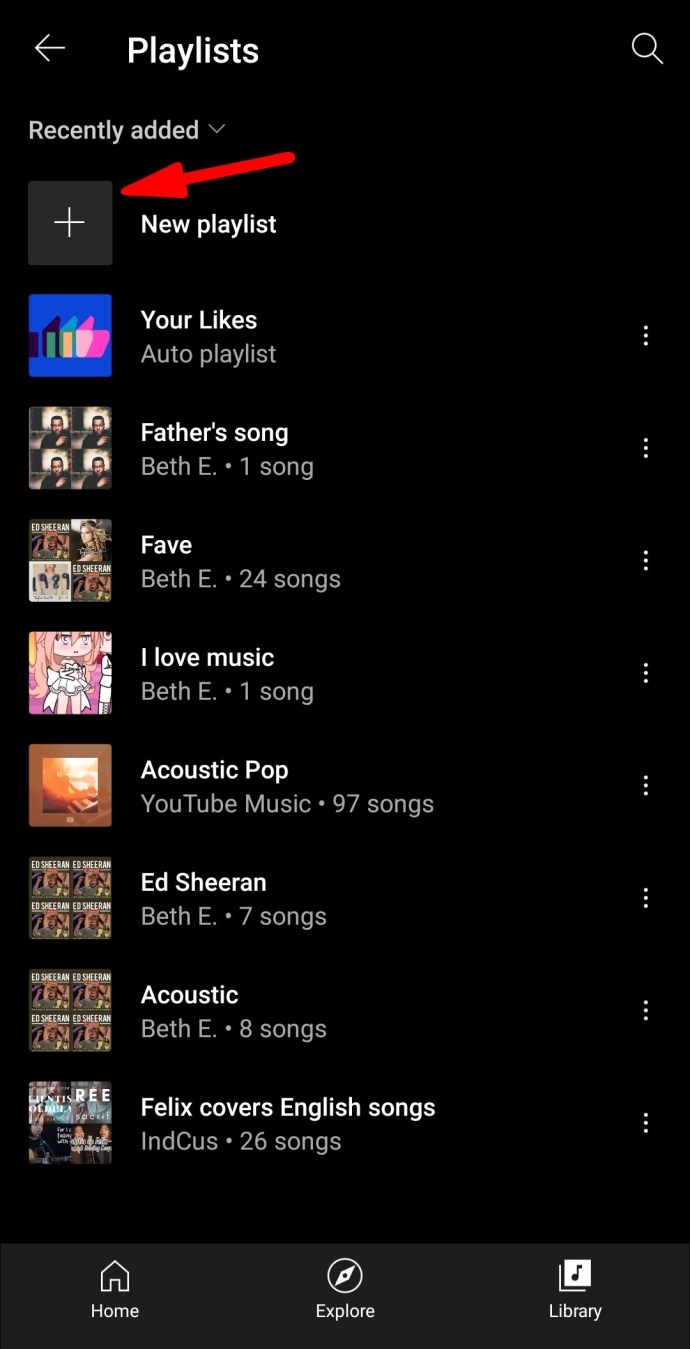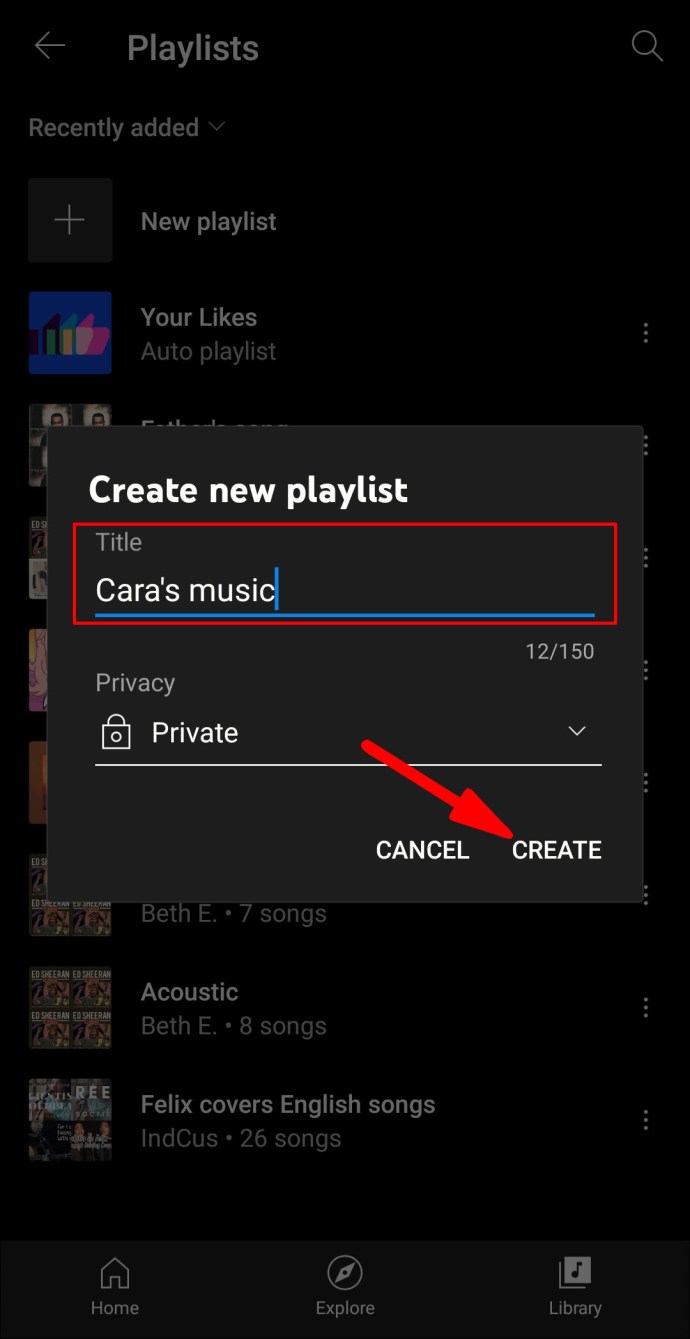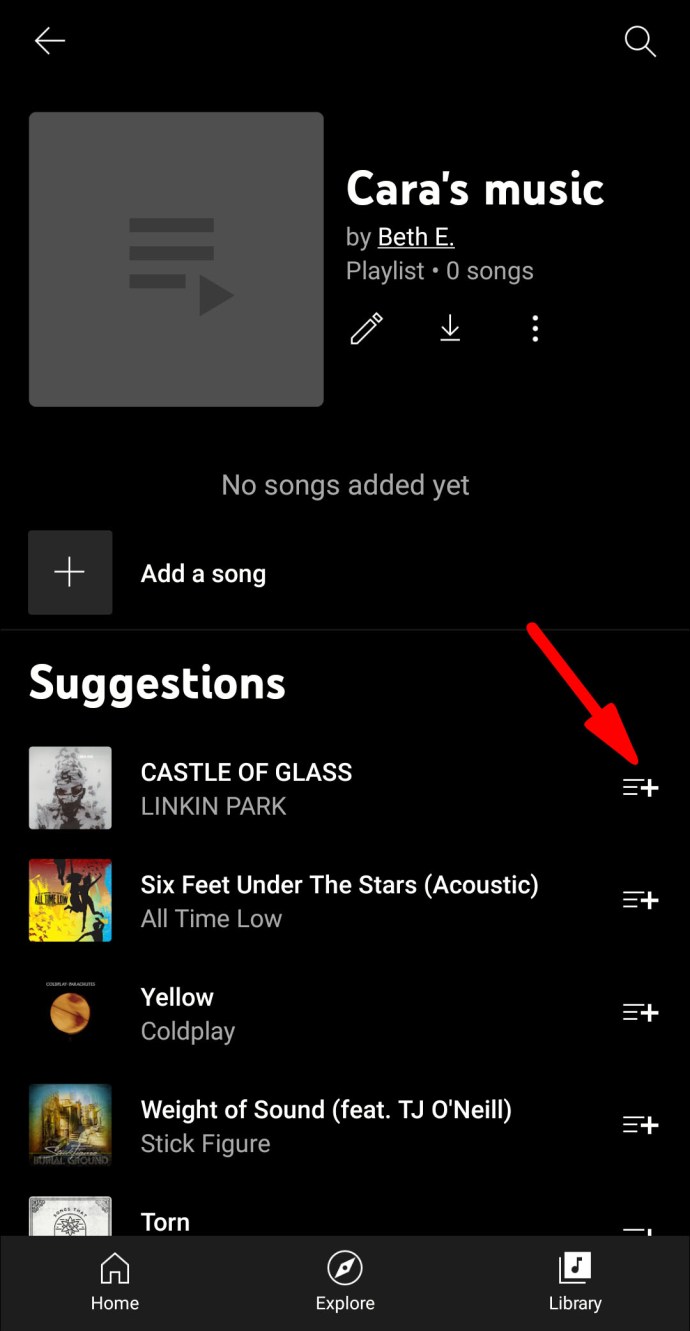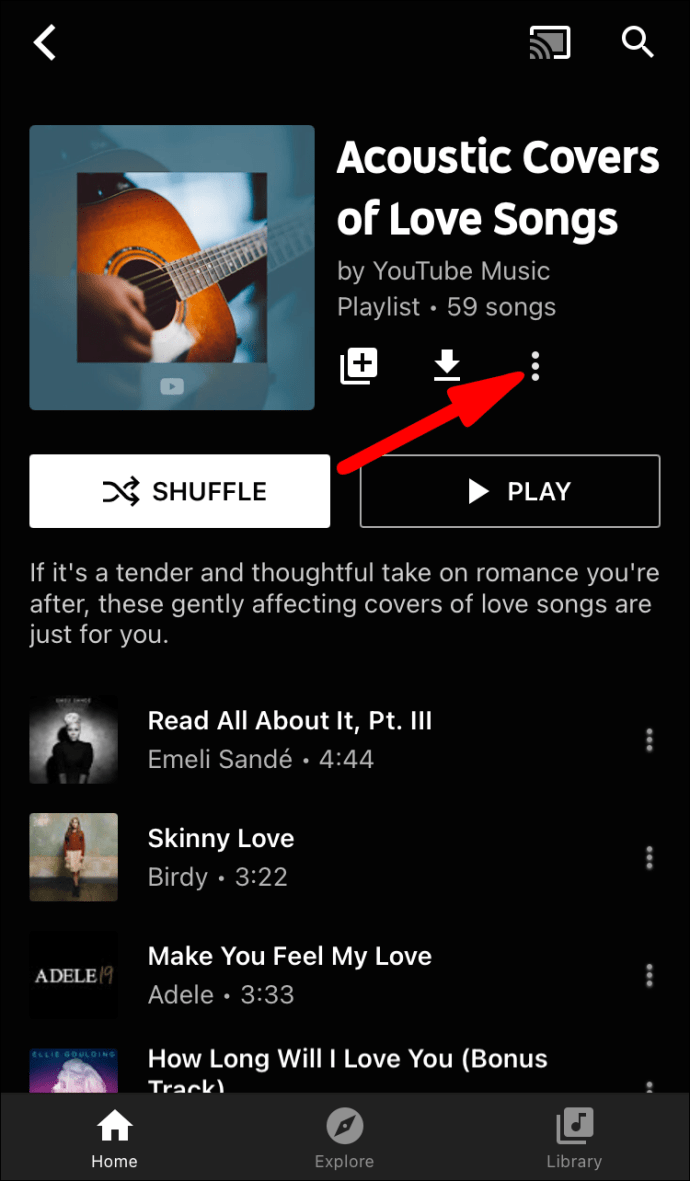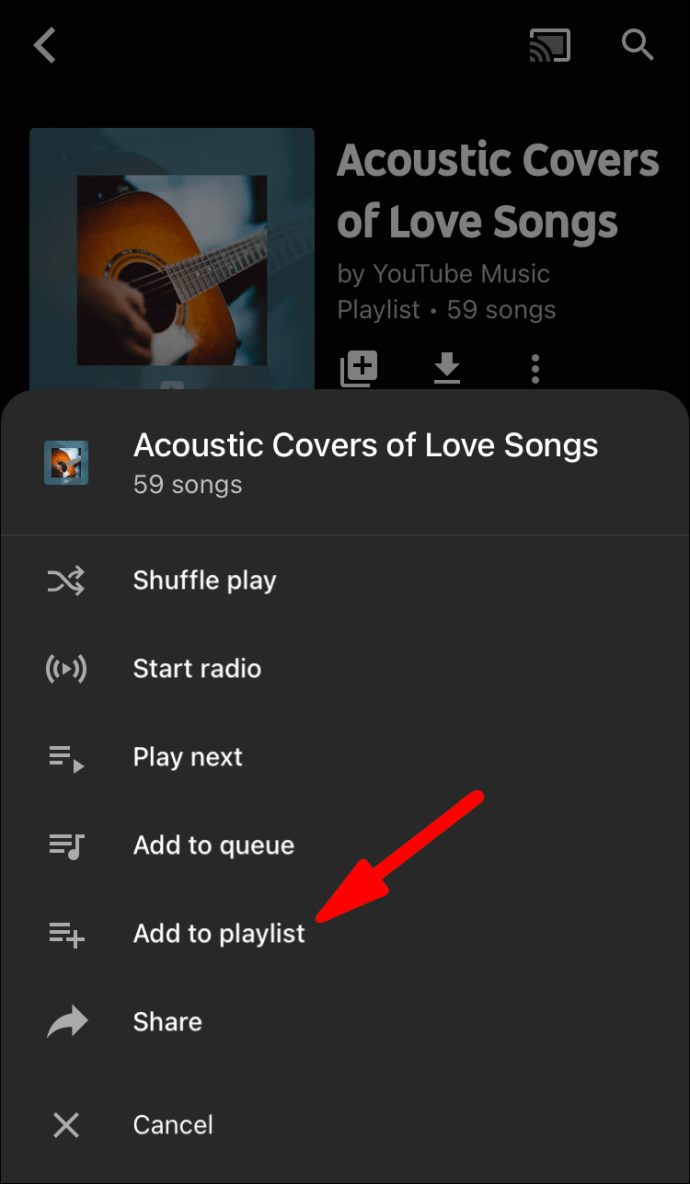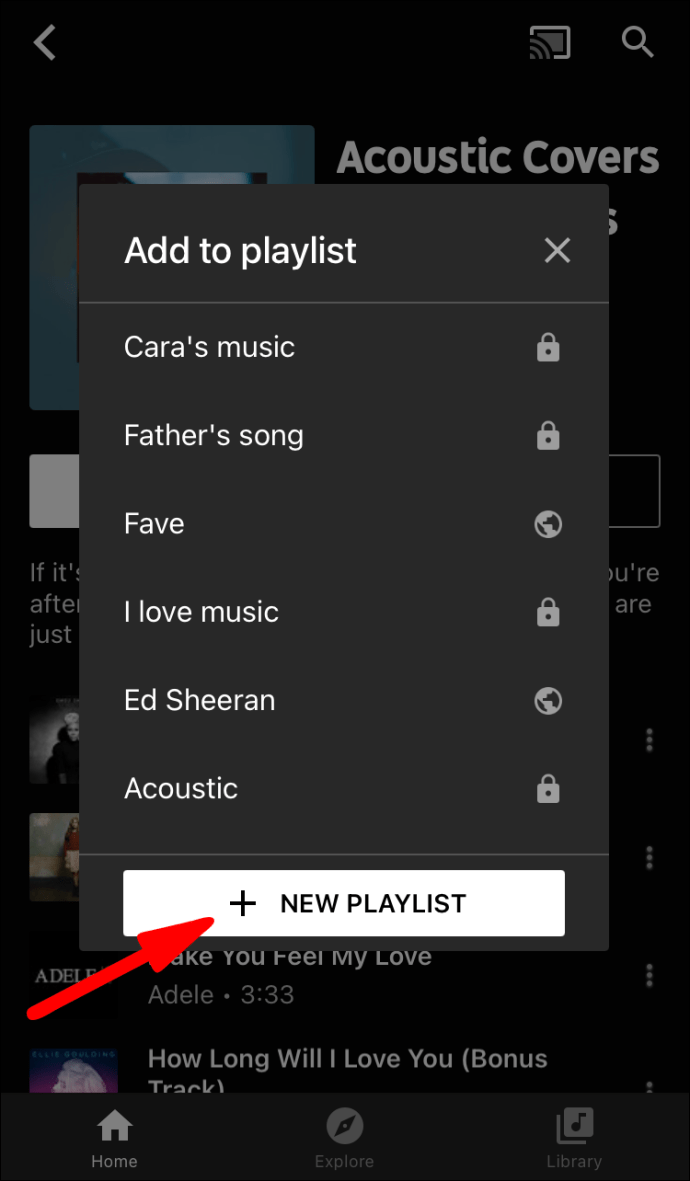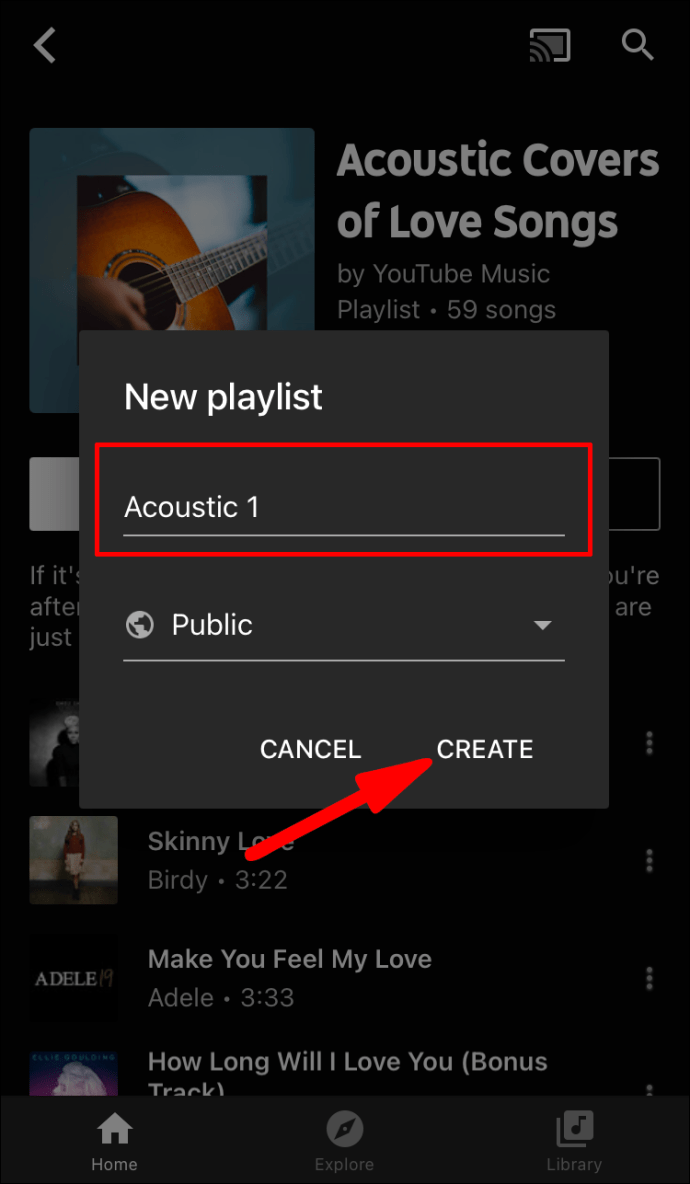YouTube Music에서 아티스트를 추가하는 방법
2015년에 Google은 자체 스트리밍 서비스로 Spotify 및 Apple Music 퇴출에 합류했습니다. YouTube Music은 무료 및 유료의 두 가지 구독 요금제와 함께 제공되는 환상적인 앱입니다. 로그인하면 Google Play 뮤직과 YouTube의 끝없는 음악 및 동영상 라이브러리에 모두 액세스할 수 있습니다.
이 기사에서는 아티스트를 추가하고, 노래를 좋아하고, 재생목록을 만드는 등 YouTube Music 프로필을 맞춤설정하는 방법을 보여줍니다. 단계별 지침과 스트리밍 서비스 작동 방식에 대한 자세한 정보를 보려면 계속 읽으십시오.
아티스트를 추가하는 방법?
YouTube Music에 처음 액세스하면 스트리밍 서비스에서 추천 목록에서 5명의 아티스트를 선택하라는 메시지를 표시합니다. 쿼리는 사용자를 위해 선택할 음악 장르를 좁히기 위한 것입니다. 그런 다음 제공된 목록을 스크롤하여 음악을 좋아하는 아티스트나 밴드를 탭하기만 하면 됩니다. 그것은 박쥐에서 바로 개인화 된 스트리밍 경험을 얻을 수있는 좋은 방법입니다.
물론 더 많은 아티스트를 추가하여 언제든지 YouTube Music 라이브러리를 확장할 수 있습니다. 프로필을 구독하여 좋아하는 뮤지션을 지원할 수 있습니다. 방법은 다음과 같습니다.
- YouTube Music 앱을 실행하거나 music.youtube.com으로 이동합니다. 웹 앱을 사용하는 경우 Google 계정에 로그인했는지 확인하세요.
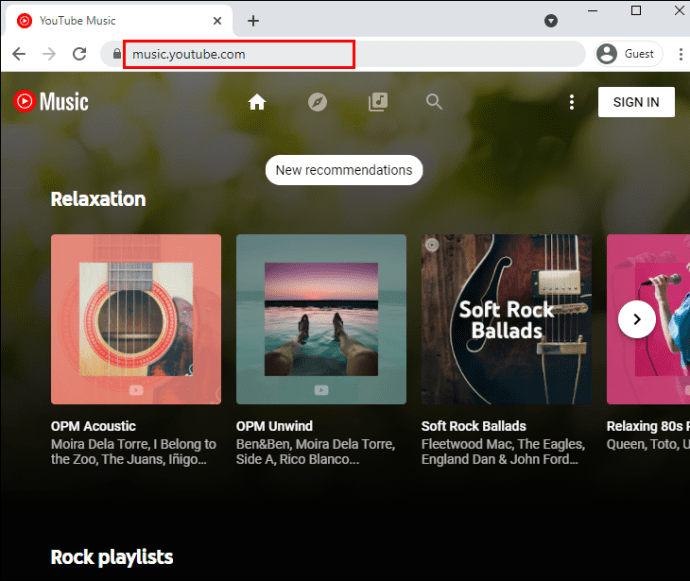
- 페이지 상단의 검색 대화 상자를 클릭합니다. 추가하려는 아티스트의 이름을 입력합니다.
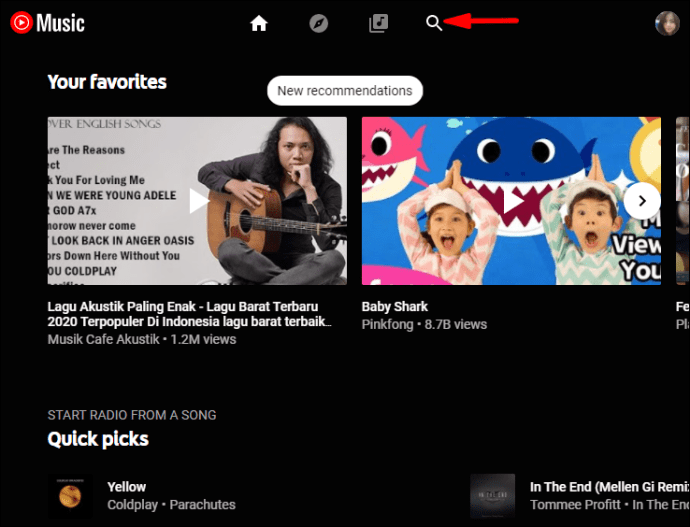
- 검색 결과에서 아티스트의 프로필 이미지나 썸네일을 클릭하세요.
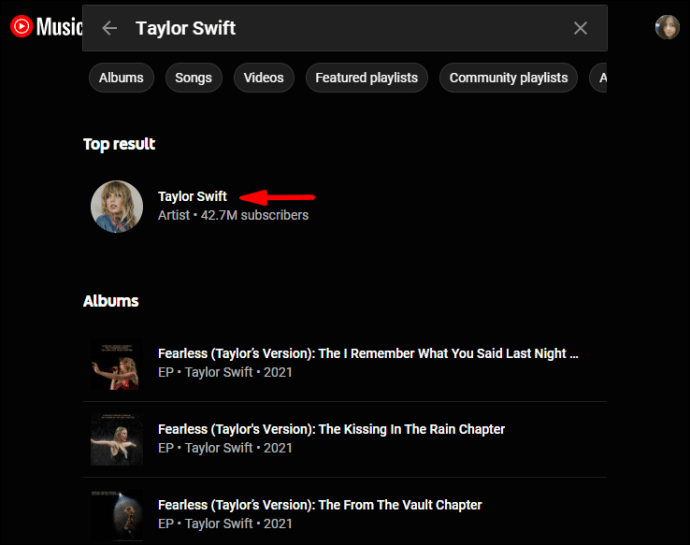
- 구독하려면 아티스트 이름 바로 아래에 있는 빨간색 버튼을 클릭하세요.
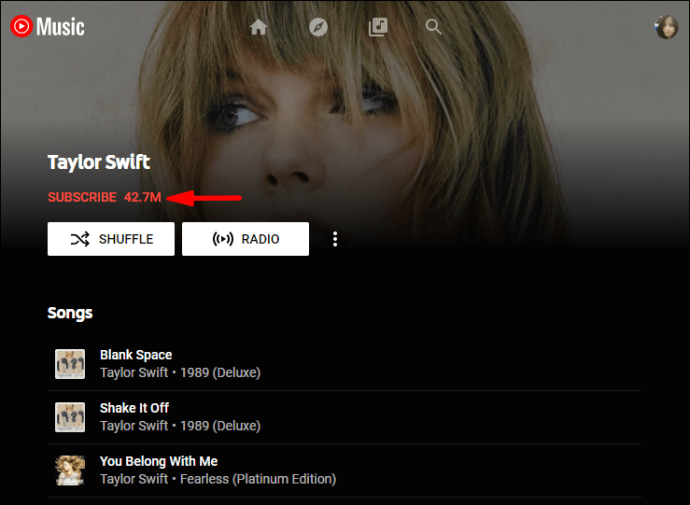
아티스트를 구독하면 "아티스트" 섹션의 라이브러리에 자동으로 추가됩니다.
YouTube Music이 Google 계정에 연결되어 있으므로 YouTube 구독이 스트리밍 서비스와 동기화됩니다. 불행히도 현재로서는 둘을 분리할 수 있는 방법이 없습니다. 즉, YouTube 피드에 아티스트가 표시되지 않고는 YouTube Music에서 아티스트를 팔로우할 수 없습니다.
노래를 추가하는 방법?
특정 아티스트의 개별 노래를 추가하여 음악 라이브러리를 추가로 사용자 지정할 수도 있습니다. 다시 말하지만 매우 간단하며 몇 단계만 거치면 됩니다.
- music.youtube.com으로 이동하거나 모바일 앱을 실행하고 추가하려는 노래를 재생합니다.
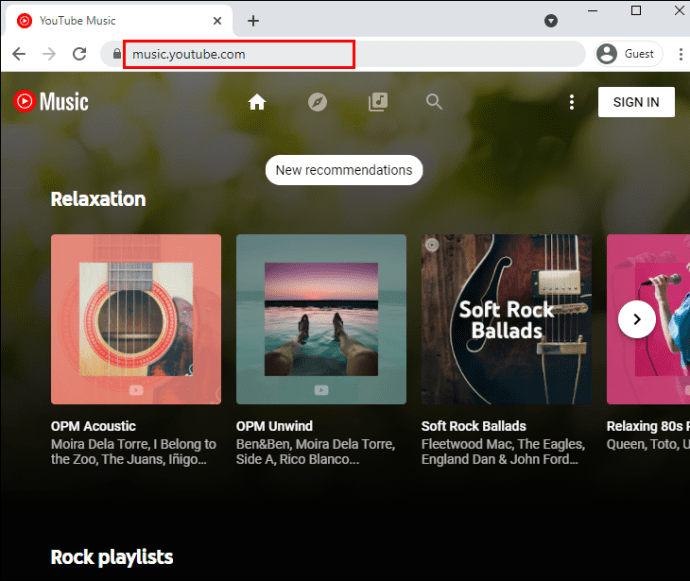
- 화면 오른쪽 하단 모서리에 있는 세 개의 수직 점을 클릭합니다. Android 사용자의 경우 점 3개로 된 메뉴가 오른쪽 상단에 있습니다.
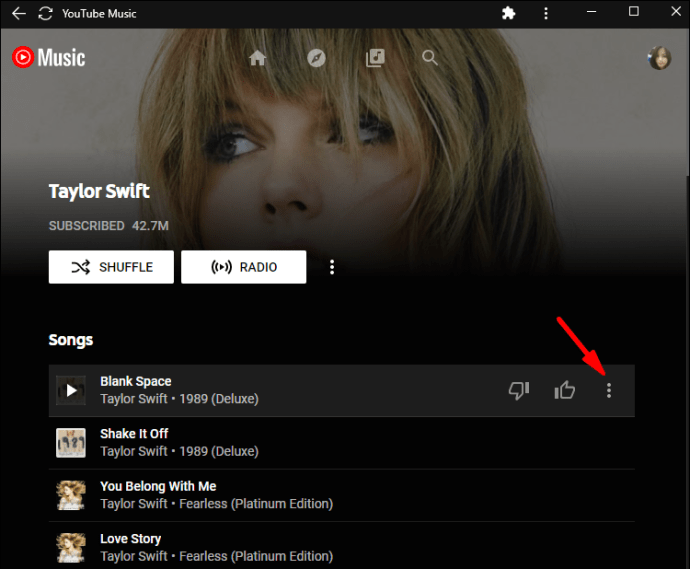
- 드롭다운 옵션 패널에서 "재생 목록에 추가"를 클릭합니다.

- 재생 목록 목록을 스크롤하고 하나를 선택하여 노래를 추가하십시오.
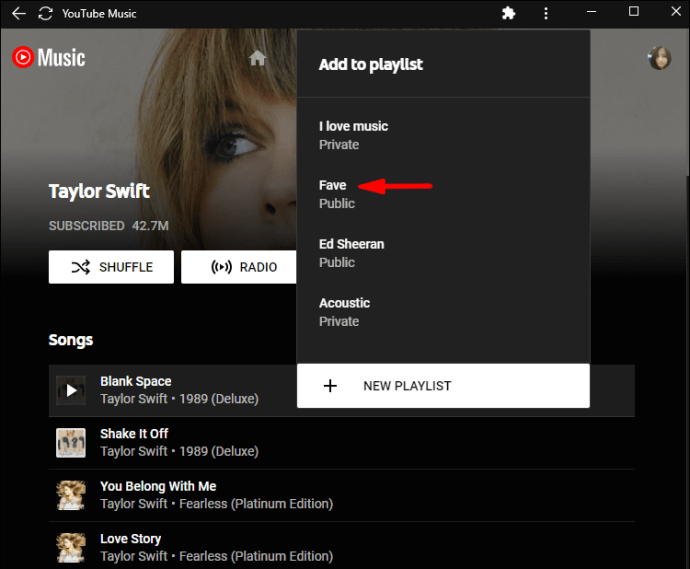
그 후 노래는 선택한 재생 목록에 자동으로 표시됩니다. 그러나 한 번에 두 개 이상의 노래를 추가하는 것은 아직 불가능합니다.
또한 다른 인기 있는 스트리밍 서비스와 마찬가지로 YouTube Music에는 '좋아요' 섹션이 있습니다. 트랙 제목 옆에 있는 작은 "좋아요" 버튼을 탭하면 자동으로 노래가 재생 목록에 추가됩니다. 물론 유튜브 문화에 맞춰 '싫어요' 버튼도 있다.
실수로 임의의 트랙을 "좋아요"했다면 언제든지 재생 목록에서 제거할 수 있습니다. 방법은 다음과 같습니다.
- 홈 페이지에서 "라이브러리" 섹션을 엽니다.
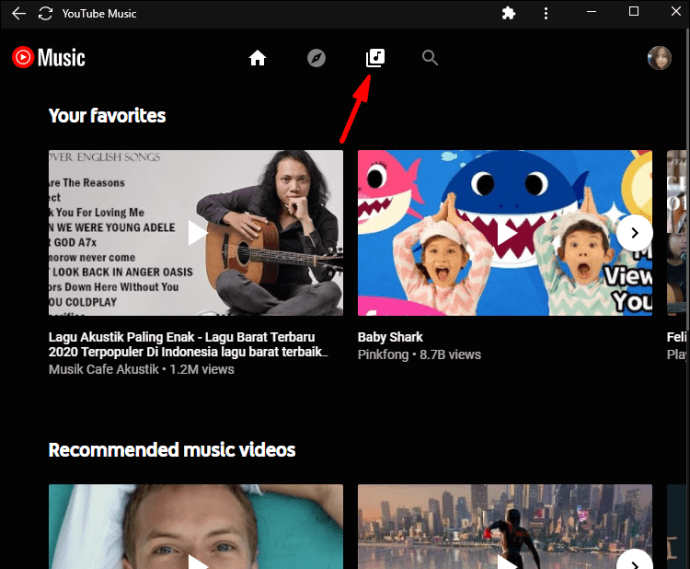
- "재생 목록"섹션으로 스크롤하여 제거하려는 노래를 찾으십시오.
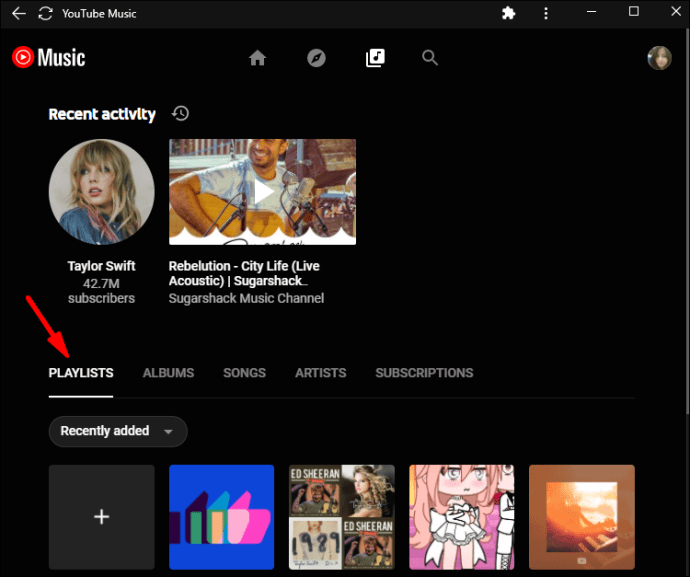
- 오른쪽 하단(또는 휴대전화의 경우 오른쪽 상단) 모서리에 있는 세 개의 점을 클릭합니다. 그런 다음 옵션 목록에서 "재생 목록에서 제거"를 선택하십시오.
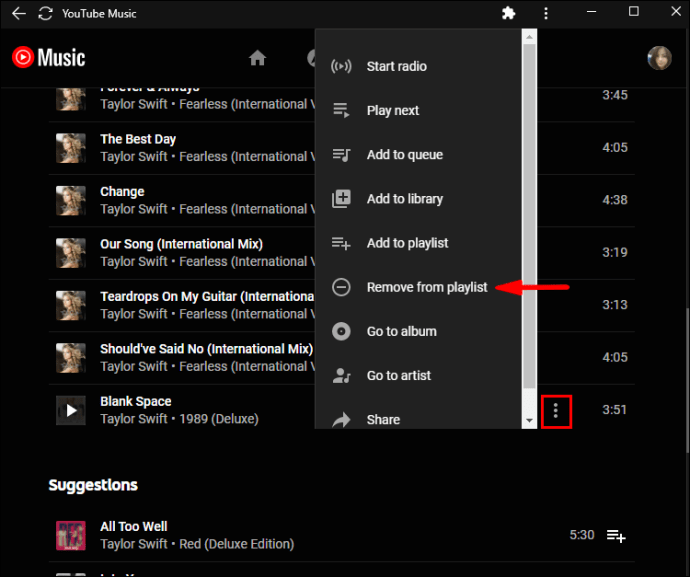
앨범을 추가하는 방법?
YouTube Music을 사용하면 보다 포괄적인 스트리밍 경험을 위해 전체 앨범을 라이브러리에 추가할 수 있습니다. 이 기능은 특정 아티스트의 전체 디스코그래피를 샅샅이 뒤지고 싶을 때 적합합니다. 또한 한 번에 여러 곡을 추가할 수 없는 문제를 해결하는 방법입니다.
YouTube Music으로 앨범을 추가하는 방법은 다음과 같습니다.
- YouTube 뮤직을 엽니다. 항상 그렇듯이 Google 계정에 로그인했는지 확인하세요.
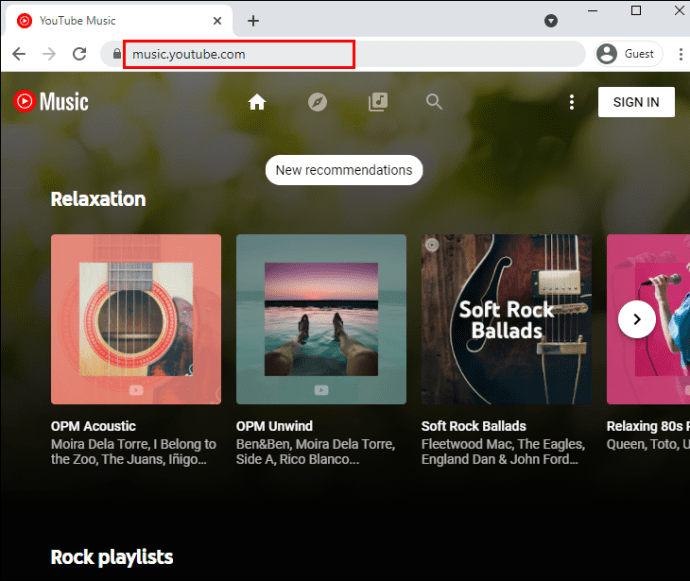
- 페이지 상단의 검색 대화 상자에 앨범 제목이나 아티스트 이름을 입력합니다.
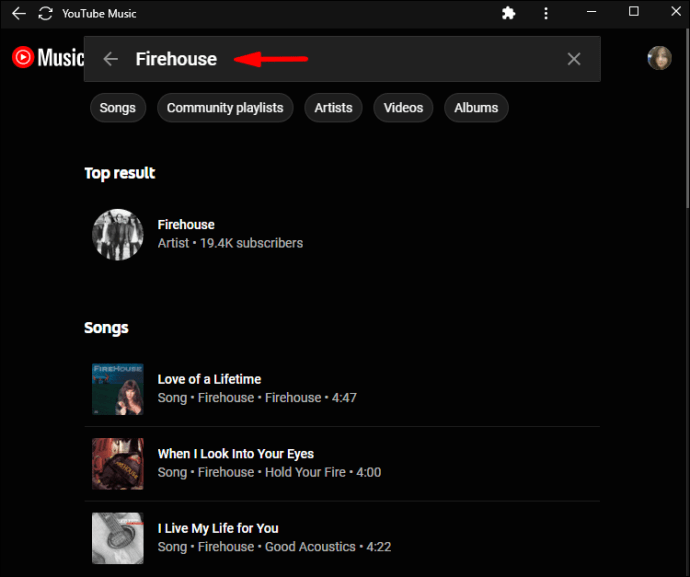
- 검색 창 아래에 있는 "앨범" 탭을 클릭하여 검색 결과의 범위를 좁힙니다.
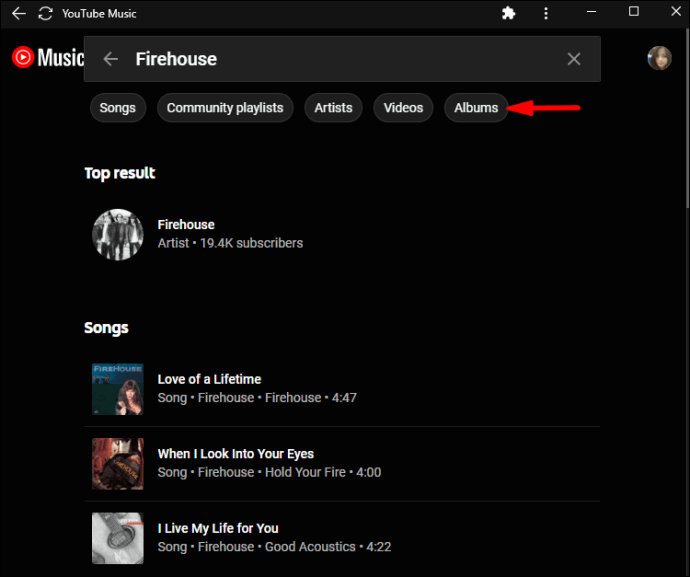
- 추가하려는 앨범을 찾아 엽니다. 그런 다음 제목 옆에 있는 세로 점 세 개를 클릭합니다.
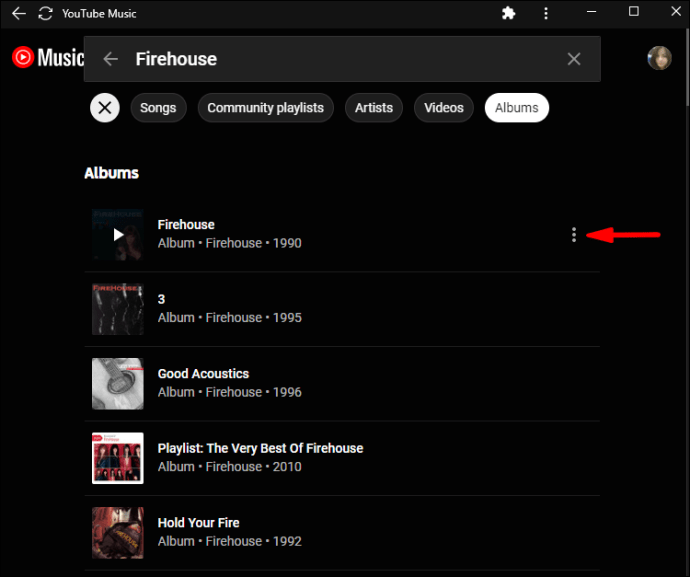
- 드롭다운 목록에서 "재생 목록에 추가"를 선택합니다. 그런 다음 기존 재생 목록을 선택하거나 앨범에 대한 새 재생 목록을 만듭니다.
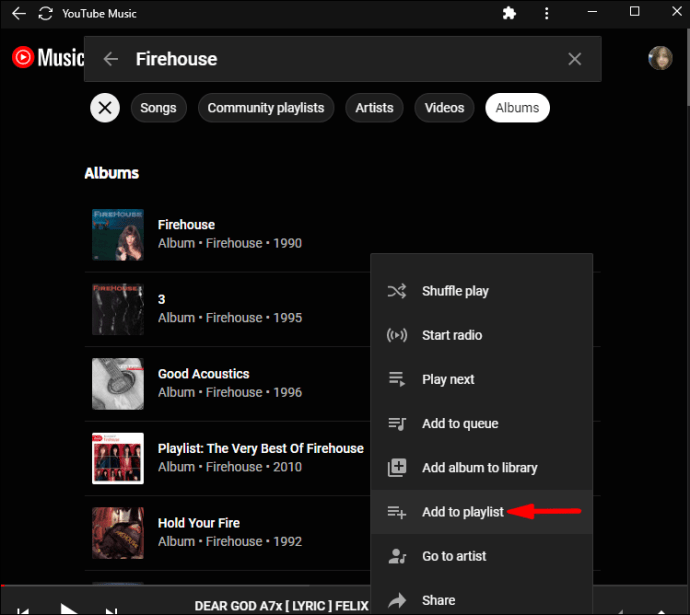
다른 방법은 앨범 정보 페이지로 이동하여 제목의 "+" 아이콘을 클릭하는 것입니다.
재생 목록을 만드는 방법?
라이브러리에 필요한 자료를 충분히 모았다면 이제 좋아하는 트랙으로 개인화된 재생 목록을 만들 수 있습니다. 일반 YouTube Music 믹스에 의존하거나 한 번에 하나의 앨범을 살펴볼 필요가 없습니다.
앱의 온라인 버전과 모바일 버전이 모두 있으므로 다양한 장치에 대한 별도의 지침을 포함했습니다. 그러나 인터페이스는 매우 유사하므로 단계는 거의 동일합니다.
컴퓨터
이 경우 웹 앱을 사용하게 되므로 Mac 또는 PC가 있는지 여부는 중요하지 않습니다. 재생 목록을 만드는 방법은 다음과 같습니다.
- 원하는 브라우저를 열고 music.youtube.com을 방문하세요.
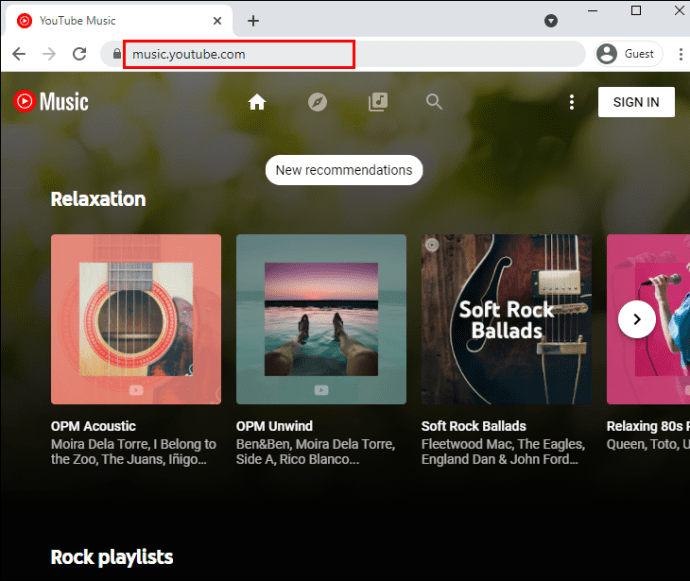
- 페이지 상단의 "라이브러리" 아이콘을 클릭합니다.
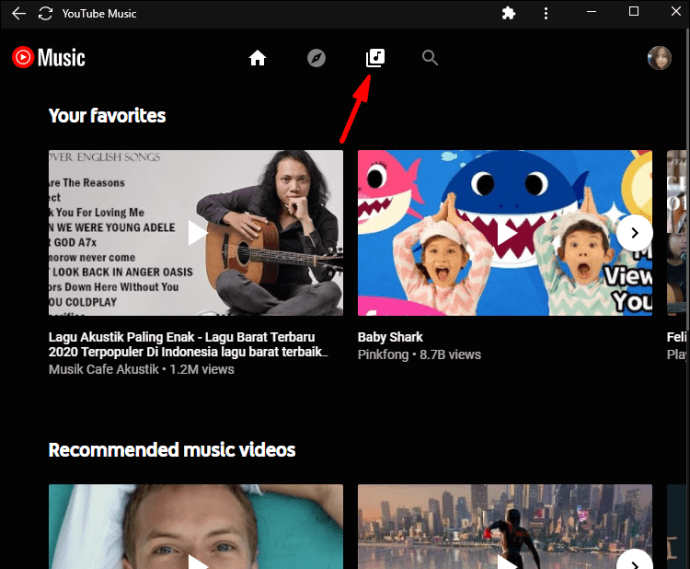
- "재생 목록"섹션까지 아래로 스크롤하십시오. 그런 다음 "+" 상자를 클릭하여 새 재생 목록을 만듭니다.
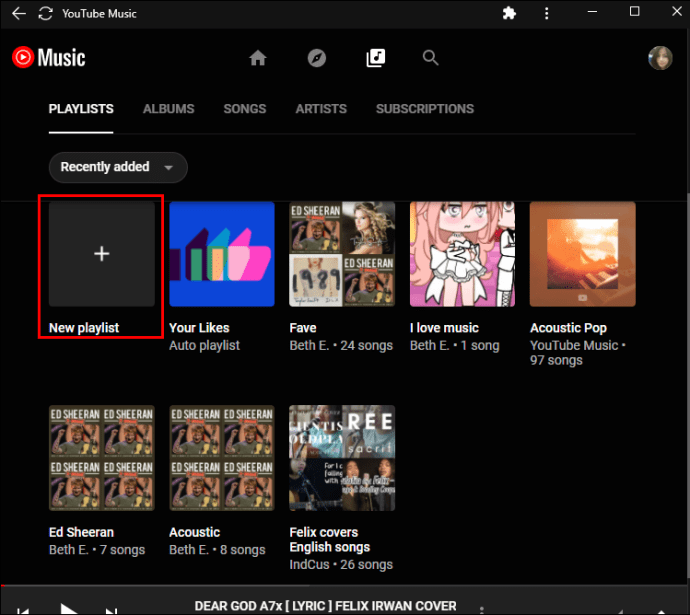
- 팝업 상자가 나타납니다. 재생 목록의 제목을 입력하고 원하는 경우 설명을 추가합니다. 재생 목록을 공개 또는 비공개로 설정할지 결정합니다. 완료되면 "저장"을 누르십시오.
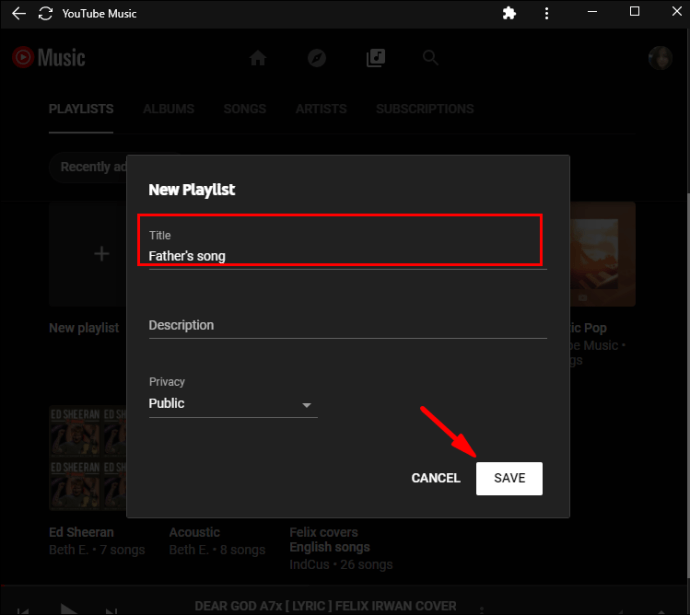
- 노래 목록을 스크롤하고 오른쪽에 있는 "추가" 버튼을 클릭합니다.
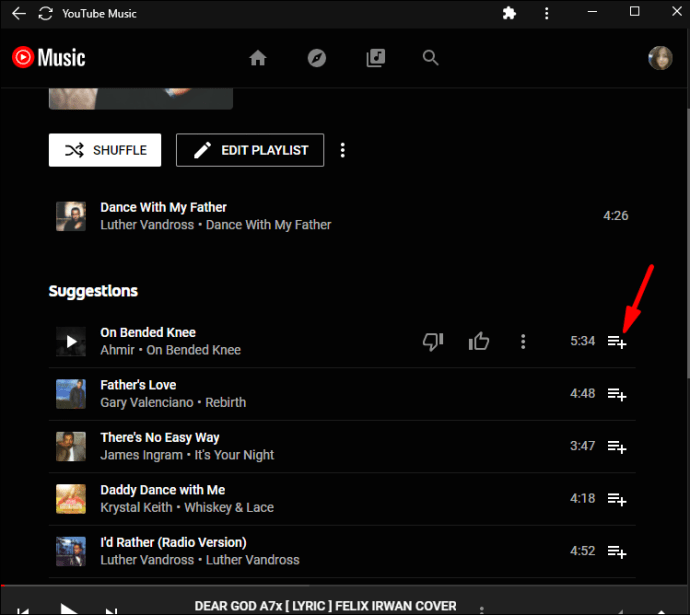
기계적 인조 인간
Android용 공식 YouTube Music 앱을 아직 다운로드하지 않았다면 Google Play 스토어에서 다운로드할 수 있습니다. 앱 자체는 무료로 다운로드할 수 있지만 광고와 인앱 구매가 있습니다. 다른 섹션에서 피하는 방법에 대해 이야기하겠습니다.
인터페이스는 온라인 버전과 거의 동일하므로 모바일 앱을 탐색하는 것은 케이크 조각입니다. 여기에는 재생 목록을 만드는 방법을 배우는 것이 포함됩니다.
- YouTube 뮤직 앱을 실행합니다.
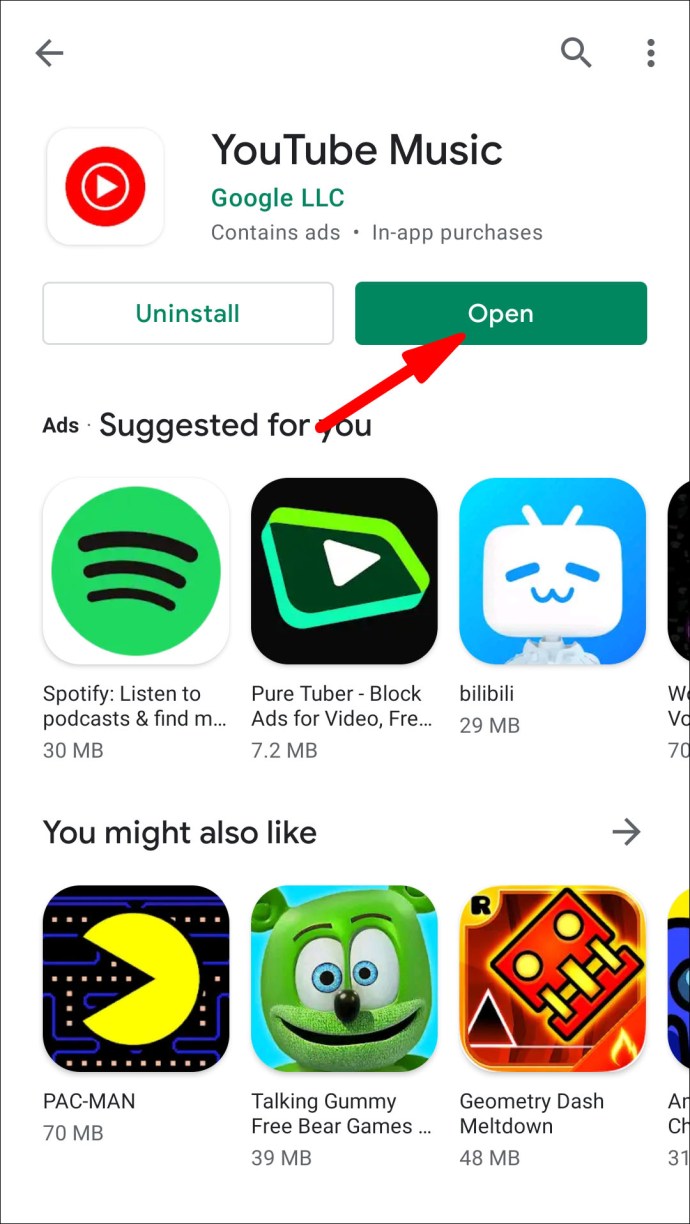
- 화면 하단에서 "라이브러리" 아이콘을 누릅니다.
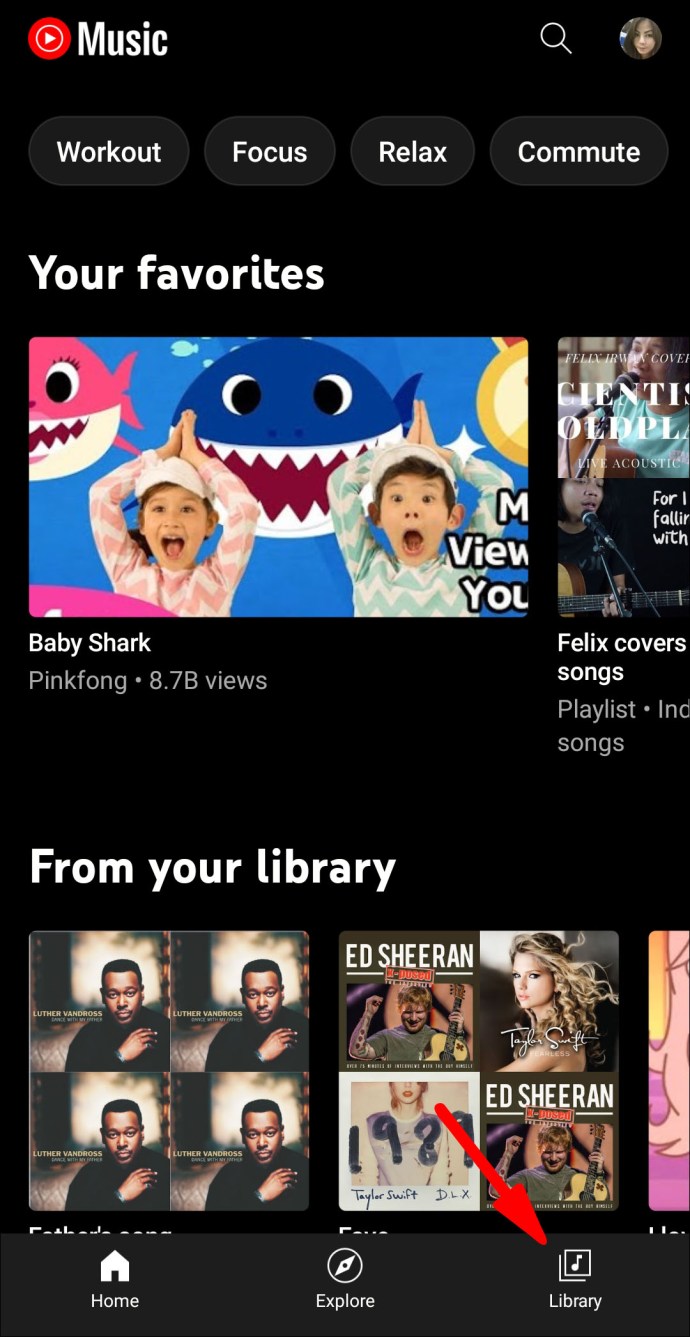
- 새 창이 열립니다. 오른쪽의 "재생 목록" 옆에 있는 작은 화살표를 누릅니다.
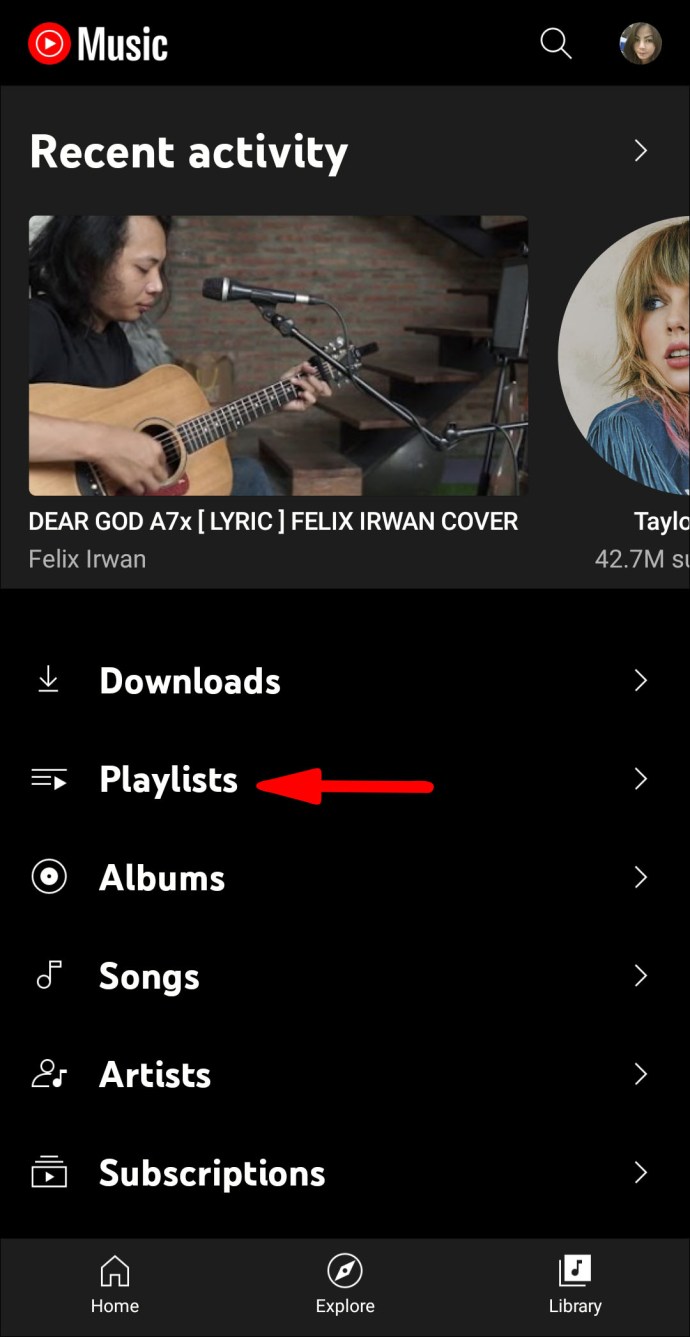
- 화면 상단의 "+" 버튼을 눌러 새 재생 목록을 만듭니다.
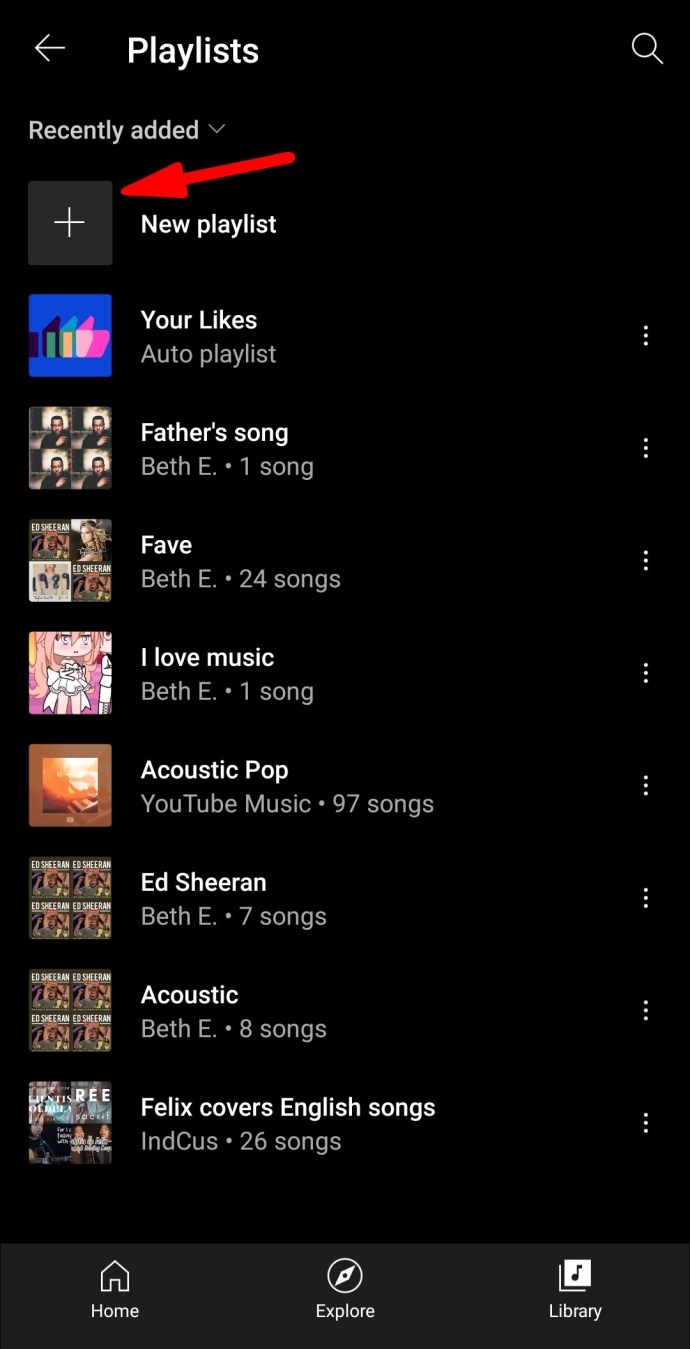
- 작은 팝업 상자가 나타납니다. 제목을 입력하고 선호하는 개인 정보 구성을 설정합니다.
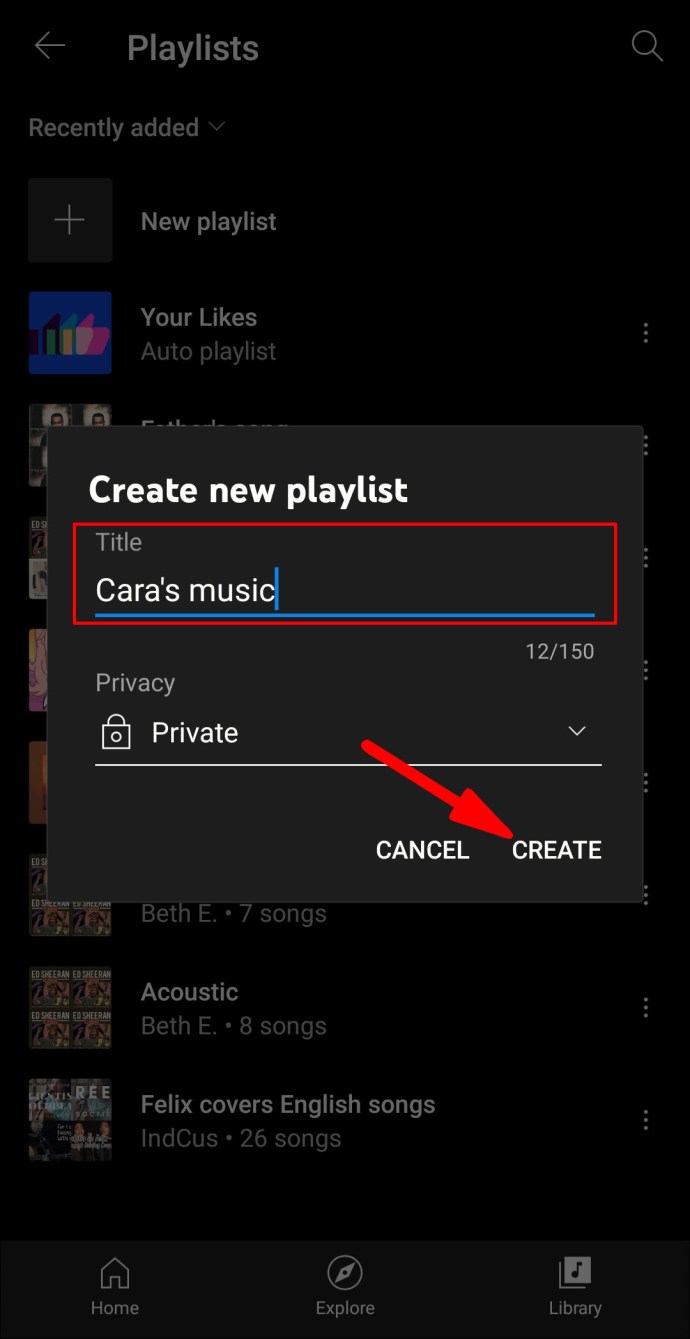
- 재생 목록 정보 아래에 있는 "+" 버튼을 눌러 노래를 추가합니다.
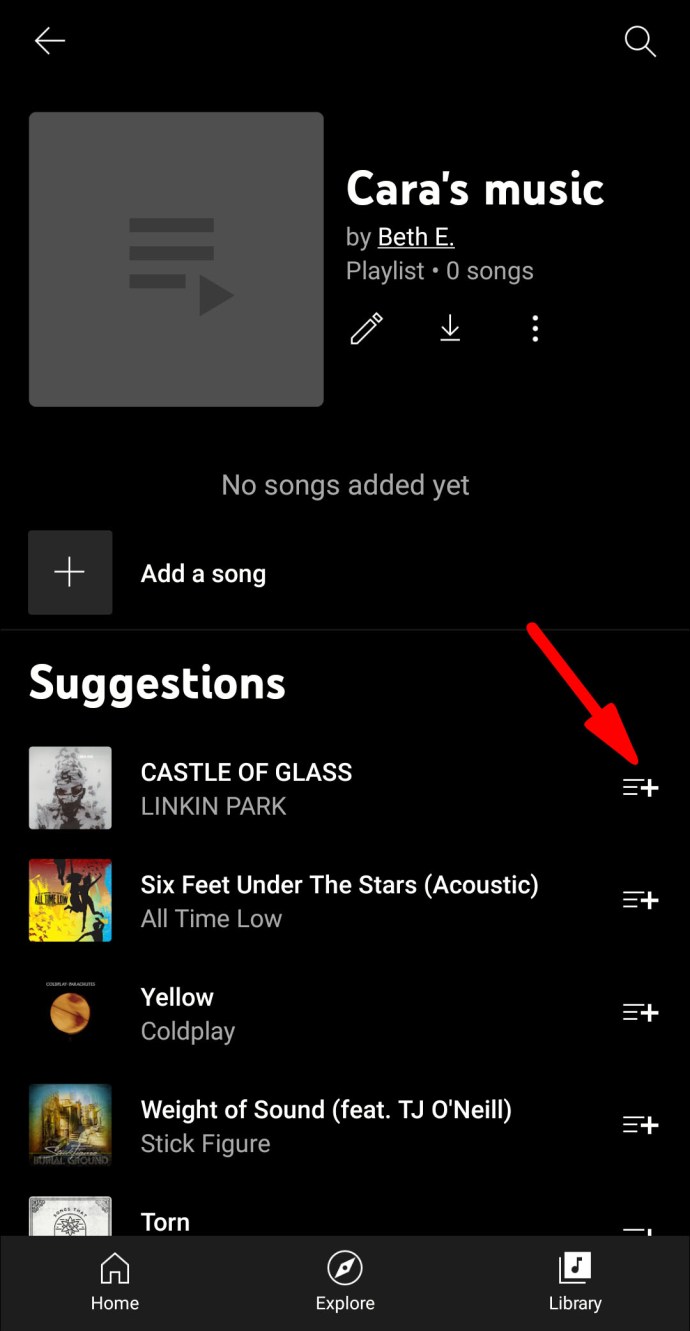
아이폰
App Store에는 무료 모바일 버전도 있으므로 몇 초 만에 앱을 다운로드할 수 있습니다. 앱 인터페이스는 Android 버전과 동일하므로 이전 섹션과 동일한 단계를 수행할 수 있습니다.
YouTube Music에서 라이브러리를 선별하는 또 다른 방법이 있습니다. 노래가 특히 영감을 주는 경우 계속 들으면서 새 재생 목록을 만들 수 있습니다. 방법은 다음과 같습니다.
- 세 개의 수직 점을 탭하여 드롭다운 메뉴에 액세스합니다.
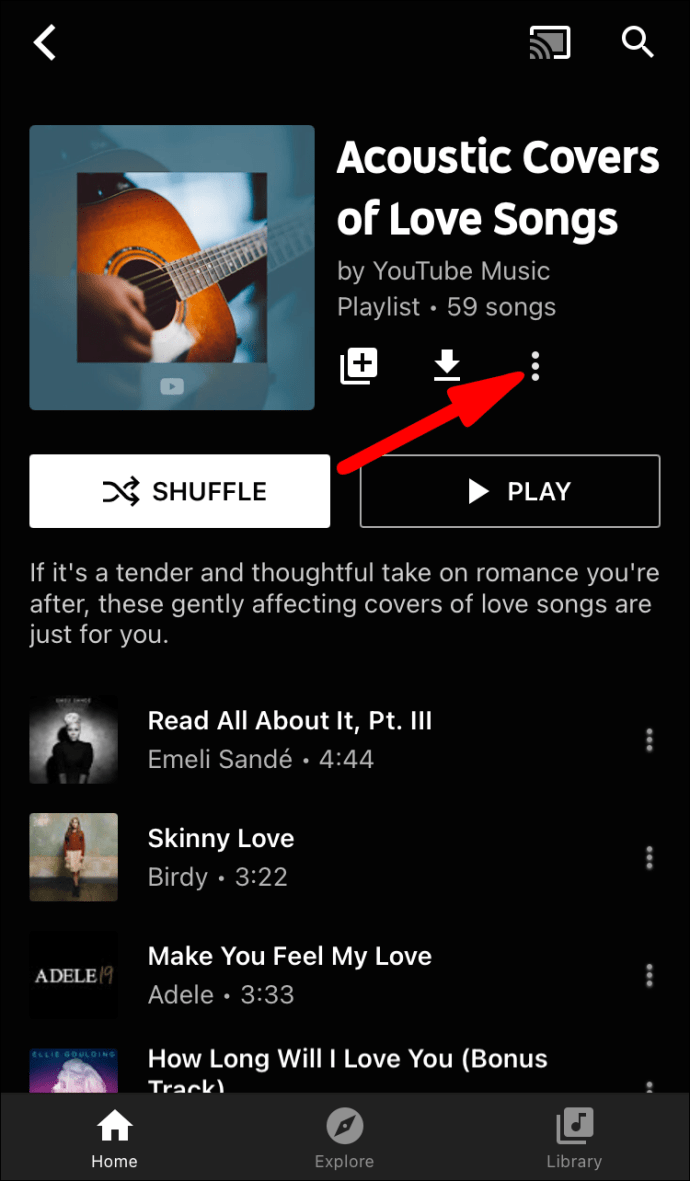
- 옵션 목록에서 "재생 목록에 추가"를 선택하십시오.
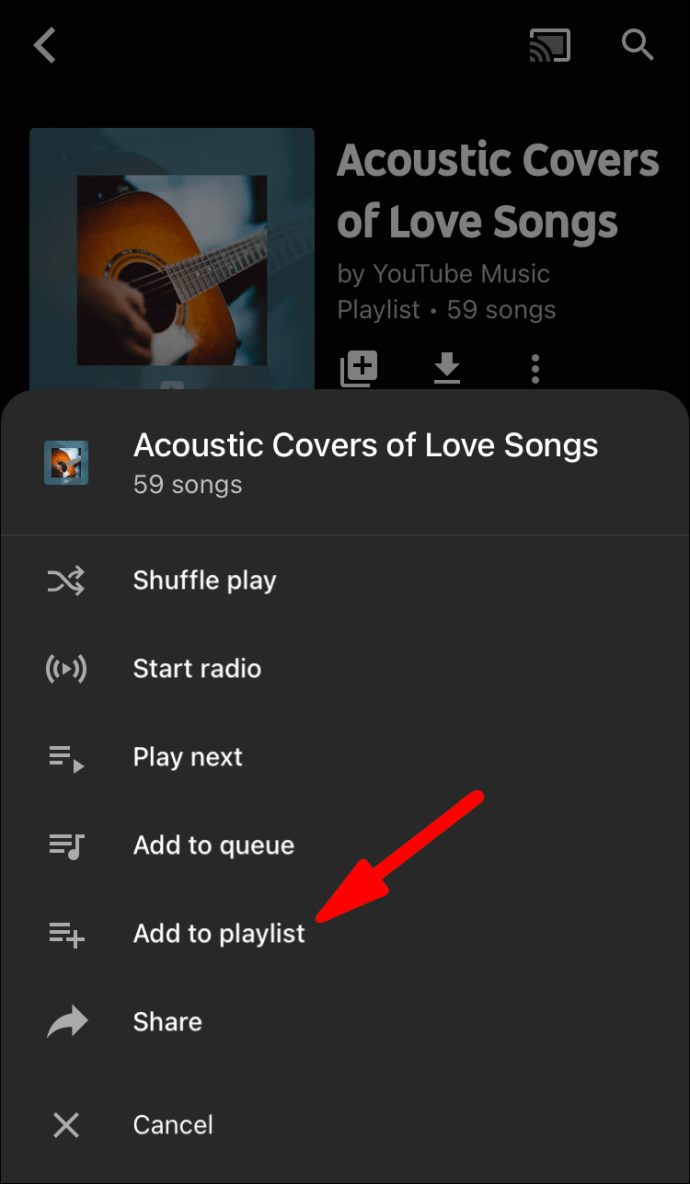
- 기존 목록을 선택하는 대신 "새 재생 목록"을 탭하십시오.
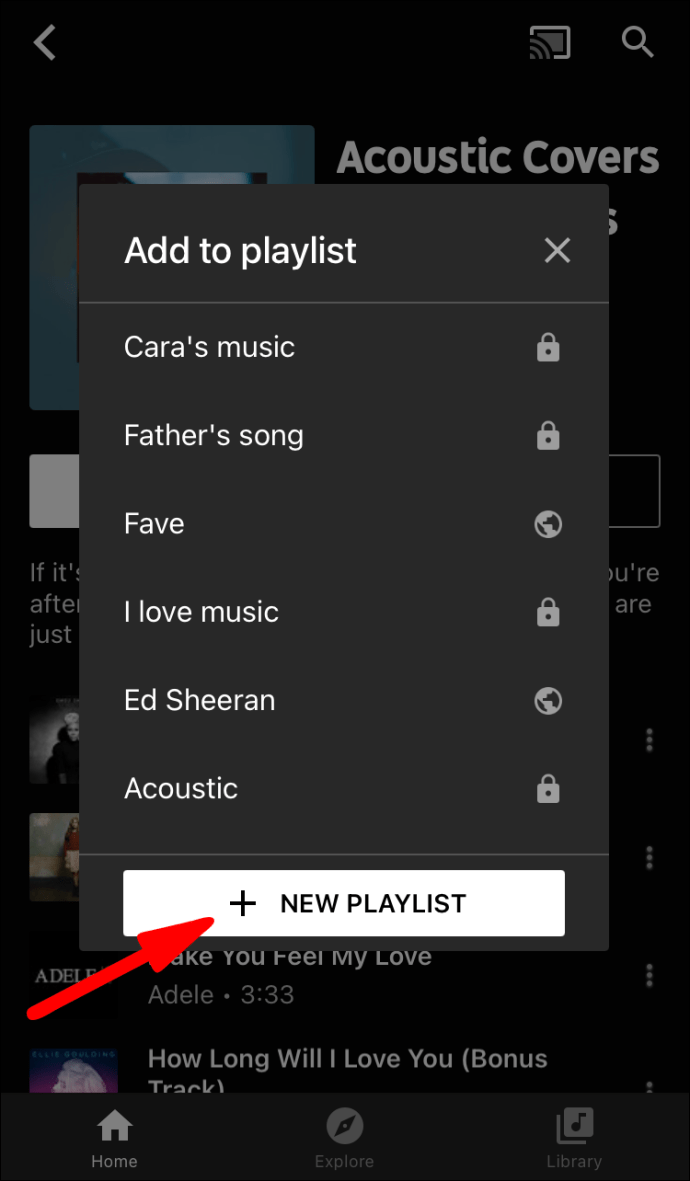
- 제목, 설명 및 선호하는 개인 정보 설정을 추가한 다음 "저장"을 누르십시오.
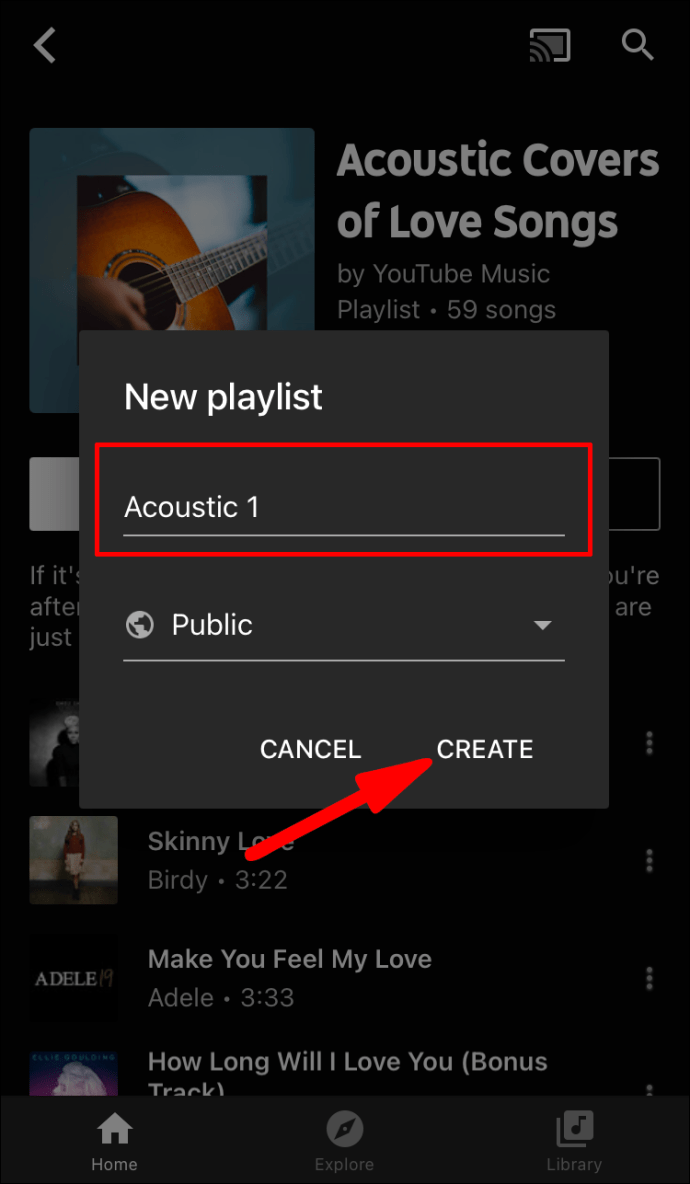
듣고 있던 노래가 자동으로 포함되며 새 노래를 추가할 수도 있습니다.
추가 FAQ
YouTube 뮤직은 무료인가요?
언급했듯이 여러 기기에서 사용할 수 있는 YouTube Music의 무료 버전과 유료 버전이 있습니다. 무료 구독을 선택하면 동일한 양의 스트리밍 콘텐츠에 액세스할 수 있습니다. 그러나 이는 또한 광고를 처리해야 함을 의미합니다.
좋아하는 음악을 끊김 없이 즐기고 싶다면 유료 구독으로 업그레이드하는 것을 고려해 보세요. 월 $11.99에 YouTube Premium은 광고 없는 스트리밍 환경을 제공합니다. 또한 오프라인 상태에서 노래를 다운로드하고 노래를 일시 중지하지 않고도 앱을 최소화할 수 있습니다. 유료 버전에는 몇 가지 다른 특전이 있으므로 살펴보는 것도 나쁘지 않습니다.
음악 재생
YouTube Music은 가장 인기 있는 스트리밍 서비스 타이틀을 놓고 확고한 경쟁자입니다. Spotify 및 Apple Music과 마찬가지로 최적의 몰입을 위해 라이브러리를 선별할 수 있습니다. 그리고 Google 제품이기 때문에 사용 가능한 콘텐츠의 양은 놀랍습니다.
구독 요금제에 관계없이 사용자 지정 기능은 항상 동일합니다. 아티스트, 노래 및 전체 앨범을 무한한 개인화된 재생 목록에 자유롭게 추가할 수 있습니다. 무료 버전의 유일한 단점은 성가신 광고입니다. 다행히 YouTube Music Premium에 가입하는 데 비용이 많이 들지 않습니다.
Google의 스트리밍 서비스에 대해 어떻게 생각하십니까? YouTube Music Premium 구독을 고려 중이신가요? 아래 댓글에서 좋아하는 재생 목록을 자유롭게 공유하세요.